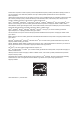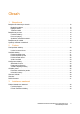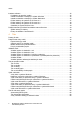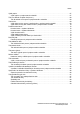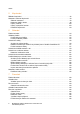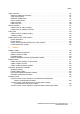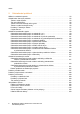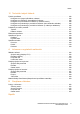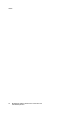Xerox WorkCentre 7755 / 7765 / 7775 Multifunction Printer Xerox WorkCentre 7755 / 7765 / 7775 ® ® User Guide Guide d'utilisation Italiano Guida per l’utente Dansk Betjeningsvejledning Magyar Felhasználói útmutató Deutsch Benutzerhandbuch Norsk Brukerhåndbok Русский Руководство пользователя Español Guía del usuario Suomi Käyttöopas Türkçe Kullanıcı Kılavuzu Português Guia do usuário Čeština Uživatelská příručka Ελληνικά Εγχειρίδιο χρήστη Polski Przewodnik użytkownika Română Ghid
© 2009 Xerox Corporation. Všechna práva vyhrazena. Nepublikovaná práva vyhrazena podle zákonů Spojených států na ochranu autorských práv. Obsah této publikace nesmí být v žádné podobě reprodukován bez svolení společnosti Xerox Corporation.
Obsah 1 Bezpečnost Bezpečnost elektrických obvodů . . . . . . . . . . . . . . . . . . . . . . . . . . . . . . . . . . . . . . . . . . . . . . . . Bezpečnost laseru . . . . . . . . . . . . . . . . . . . . . . . . . . . . . . . . . . . . . . . . . . . . . . . . . . . . . . . . Napájecí kabel . . . . . . . . . . . . . . . . . . . . . . . . . . . . . . . . . . . . . . . . . . . . . . . . . . . . . . . . . . . Telefonní kabel . . . . . . . . . . . . . . . . . . . . . . . . . . . . . . . . . . . . . . . . . . .
Obsah Instalace softwaru . . . . . . . . . . . . . . . . . . . . . . . . . . . . . . . . . . . . . . . . . . . . . . . . . . . . . . . . . . . Požadavky na operační systém . . . . . . . . . . . . . . . . . . . . . . . . . . . . . . . . . . . . . . . . . . . . . . Instalace ovladačů a nástrojů pro systém Windows . . . . . . . . . . . . . . . . . . . . . . . . . . . . . . Instalace ovladačů a nástrojů pro systém Macintosh . . . . . . . . . . . . . . . . . . . . . . . . . . . . .
Obsah Výběr papíru . . . . . . . . . . . . . . . . . . . . . . . . . . . . . . . . . . . . . . . . . . . . . . . . . . . . . . . . . . . . . . . Výběr papíru v podporovaném ovladači . . . . . . . . . . . . . . . . . . . . . . . . . . . . . . . . . . . . . . . Tisk více stránek na jeden list (N na 1) . . . . . . . . . . . . . . . . . . . . . . . . . . . . . . . . . . . . . . . . . . . Tisk N stránek na list pomocí podporovaného ovladače . . . . . . . . . . . . . . . . . . . . . . . . . . . Tisk brožur . . .
Obsah 5 Kopírování Základní kopírování . . . . . . . . . . . . . . . . . . . . . . . . . . . . . . . . . . . . . . . . . . . . . . . . . . . . . . . . . . 92 Nastavení možností kopírování . . . . . . . . . . . . . . . . . . . . . . . . . . . . . . . . . . . . . . . . . . . . . . . . . 93 Základní nastavení. . . . . . . . . . . . . . . . . . . . . . . . . . . . . . . . . . . . . . . . . . . . . . . . . . . . . . . . 93 Nastavení kvality obrazu . . . . . . . . . . . . . . . . . . . . . . . . . . . . . . .
Obsah Výběr voleb faxu . . . . . . . . . . . . . . . . . . . . . . . . . . . . . . . . . . . . . . . . . . . . . . . . . . . . . . . . . . . Nastavení 2stranného faxování . . . . . . . . . . . . . . . . . . . . . . . . . . . . . . . . . . . . . . . . . . . . . Výběr typu předlohy . . . . . . . . . . . . . . . . . . . . . . . . . . . . . . . . . . . . . . . . . . . . . . . . . . . . . . Nastavení rozlišení faxu. . . . . . . . . . . . . . . . . . . . . . . . . . . . . . . . . . . . . . . . . . . . . . . . .
Obsah 9 Odstraňování problémů Hlášení na ovládacím panelu. . . . . . . . . . . . . . . . . . . . . . . . . . . . . . . . . . . . . . . . . . . . . . . . . . Odstraňování obecných problémů . . . . . . . . . . . . . . . . . . . . . . . . . . . . . . . . . . . . . . . . . . . . . . Tiskárnu nelze zapnout . . . . . . . . . . . . . . . . . . . . . . . . . . . . . . . . . . . . . . . . . . . . . . . . . . . Tisk trvá příliš dlouho . . . . . . . . . . . . . . . . . . . . . . . . . . . . . . . . . . . . . . . .
Obsah 10 Technické údaje k tiskárně Fyzické specifikace . . . . . . . . . . . . . . . . . . . . . . . . . . . . . . . . . . . . . . . . . . . . . . . . . . . . . . . . . Konfigurace s výstupní přihrádkou odsazení . . . . . . . . . . . . . . . . . . . . . . . . . . . . . . . . . . . Konfigurace s rozšířeným kancelářským finišerem . . . . . . . . . . . . . . . . . . . . . . . . . . . . . . Konfigurace s profesionálním finišerem (s vazačem brožur) . . . . . . . . . . . . . . . . . . . . . . .
Obsah 10 Multifunkční tiskárna WorkCentre 7755/7765/7775 Uživatelská příručka
1 Bezpečnost V této kapitole najdete: • Bezpečnost elektrických obvodů na straně 12 • Bezpečnost provozu na straně 14 • Bezpečnost při údržbě na straně 16 • Symboly uvedené na tiskárně na straně 17 Tato tiskárna a doporučený spotřební materiál byly navrženy a otestovány tak, aby splňovaly přísné bezpečnostní požadavky. Při dodržování následujících pokynů bude zajištěn nepřetržitý bezpečný provoz tiskárny.
Bezpečnost Bezpečnost elektrických obvodů Varování: Nezasunujte do štěrbin a otvorů v tiskárně žádné předměty (ani svorky a sponky na papír). Kontakt s místem pod napětím nebo zkratování některé součásti může mít za následek požár nebo zásah elektrickým proudem. Varování: Neodstraňujte kryty ani zábrany, které jsou připevněny šrouby, pokud neinstalujete volitelné příslušenství a v návodu je k tomu konkrétní pokyn. Při provádění takovéto instalace musí být VYPNUTÉ napájení.
Bezpečnost Napájecí kabel • • • Používejte napájecí kabel dodaný s tiskárnou. Napájecí kabel zapojte přímo do řádně uzemněné elektrické zásuvky. Přesvědčte se, že jsou oba konce kabelu pevně zapojeny. Pokud nevíte, jestli je daná zásuvka uzemněna, požádejte elektrikáře, aby ji zkontroloval. Nepřipojujte tiskárnu k elektrické zásuvce, která není vybavena zemnicím kolíkem, prostřednictvím uzemňovací rozbočovací zásuvky.
Bezpečnost Bezpečnost provozu Tato tiskárna a spotřební materiál byly navrženy a otestovány tak, aby splňovaly přísné bezpečnostní požadavky. Patří sem otestování a schválení bezpečnostními orgány a splnění zavedených norem vztahujících se k životnímu prostředí. Dodržování následujících bezpečnostních pokynů přispěje k zajištění nepřetržitého a bezpečného provozu tiskárny. Umístění tiskárny • • • • • • • • Neucpávejte ani nezakrývejte štěrbiny a otvory v tiskárně.
Bezpečnost Spotřební materiál k tiskárně • • Používejte spotřební materiál, který je speciálně určen pro tuto tiskárnu. Při použití nevhodných materiálů může dojít k snížení výkonu a vzniku možného bezpečnostního rizika. Dbejte všech varování a pokynů, které jsou uvedeny na tiskárně, volitelných doplňcích a spotřebním materiálu nebo jsou součástí jejich dodávky. Upozornění: Nedoporučujeme používat neoriginální spotřební materiál.
Bezpečnost Bezpečnost při údržbě • • • Nepokoušejte se provádět údržbu, která není přesně popsána v dokumentaci dodané s tiskárnou. Nepoužívejte aerosolové čisticí prostředky. K čištění používejte pouze suchý hadřík, který nepouští vlákna. Nepalte spotřební materiál ani položky běžné údržby. Informace o programech recyklace spotřebního materiálu Xerox najdete na adrese www.xerox.com/gwa.
Bezpečnost Symboly uvedené na tiskárně Symbol Popis Varování nebo upozornění: Ignorování tohoto varování může mít za následek vážné zranění nebo i smrt. Ignorování tohoto upozornění může mít za následek zranění nebo škodu na majetku. Horký povrch na tiskárně nebo v tiskárně. Buďte opatrní, abyste se nezranili. Nedotýkejte se součástí označených tímto symbolem, aby nedošlo k úrazu. Varování: Pohyblivé součásti. Buďte opatrní, abyste se nezranili.
Bezpečnost 18 Multifunkční tiskárna WorkCentre 7755/7765/7775 Uživatelská příručka
Funkce 2 V této kapitole najdete: • Před použitím tiskárny na straně 20 • Součásti tiskárny na straně 21 • Konfigurace tiskárny na straně 24 • Ovládací panel na straně 26 • Další informace na straně 31 Multifunkční tiskárna WorkCentre 7755/7765/7775 Uživatelská příručka 19
Funkce Před použitím tiskárny Uvítací centrum Xerox Pokud potřebujete pomoc při instalaci produktu nebo po ní, navštivte webovou stránku společnosti Xerox, kde najdete řešení on-line a podporu. www.xerox.com/office/worldcontacts Pokud potřebujete další pomoc, obraťte se na naše odborníky v Uvítacím centru Xerox. Při instalaci produktu jste mohli obdržet telefonní číslo na místního obchodního zástupce. Pro orientaci a budoucí možnost reference prosím vepište toto telefonní číslo do místa vyhrazeného níže.
Funkce Součásti tiskárny V tomto oddílu najdete: • Pohled zepředu zleva na straně 21 • Pohled zezadu zleva na straně 22 • Vnitřní součásti na straně 23 Pohled zepředu zleva 2 1 10 3 9 4 5 8 6 7 wx77xx-125 1. podavač předloh 6. Zásobník 3 2. Síťový vypínač 7. Zásobník 4 3. Výstupní přihrádka 8. Levá boční dvířka 4. Zásobník 1 9. Zásobník 5 (ruční podavač) 5. Zásobník 2 10.
Funkce Pohled zepředu zprava 1 1. Zásobník podavače předloh 2. Výstupní přihrádka 3. Pravý dolní kryt 2 3 wc77xx-126 Pohled zezadu zleva 3 2 1 5 4 wc77xx-139 1. Faxová linka č. 1 4. Levý dolní kryt 2. Faxová linka č. 2 5. Zásobník 5 (ruční podavač) 3.
Funkce Vnitřní součásti 1. Kazety s tonerem 2. Tiskové jednotky (za krytem) 3. Přenosový modul 1 4.
Funkce Konfigurace tiskárny • • • Standardní funkce na straně 24 Dostupné konfigurace na straně 24 Volitelné doplňky tiskárny na straně 25 Standardní funkce Tiskárna poskytuje mnoho funkcí, díky nimž vyhoví všem vašim potřebám tisku: • funkce kopírování a tisku, • maximální rychlost tisku 75 stran za minutu u černobílého tisku a 50 stran za minutu u barevného tisku (na běžný papír formátu Letter), • 2 400 x 2 400 dpi, • automatický 2stranný tisk, • barevný dotykový displej na ovládacím panelu, • automati
Funkce Volitelné doplňky tiskárny K tiskárně jsou k dispozici následující volitelné doplňky: • fax, • snímání do e-mailu, • vysokokapacitní podavač s podporou formátu 8,5 x 11" / A4, • výstupní přihrádka pro odsazení, • rozšířený finišer, • profesionální finišer s vazačem brožur, • jednoduchý produkční finišer s volitelným skládáním do tvaru C a Z, • praktická sešívačka, • rozhraní externích zařízení, • Xerox Copier Assistant, • systém jednotného ID Xerox Secure Access, • účtování v síti, • SmartSend, • ti
Funkce Ovládací panel V tomto oddílu najdete: • Rozvržení ovládacího panelu na straně 27 • Informační strany na straně 28 26 Multifunkční tiskárna WorkCentre 7755/7765/7775 Uživatelská příručka
Funkce Rozvržení ovládacího panelu 1 16 2 Services 4 6 7 15 Machine Status Energy Saver 3 5 Job Status ABC Log In / Out Help Language DEF 1 2 3 GHI JKL MNO 4 5 6 PRS TUV WXY 7 8 9 0 # * Clear All Interrupt Printing Start Stop 14 13 12 DIAL PAUSE 11 C 8 9 10 wc77xx-128 Položka Popis 1 Dotyková obrazovka Zobrazuje informace a poskytuje přístup k funkcím tiskárny.
Funkce Položka Popis 11 Zastavit Stisknutím tohoto tlačítka pozastavíte úlohu tisku, kopírování, snímání nebo faxování. Chcete-li úlohu dokončit, stiskněte na dotykové obrazovce tlačítko Obnovit, chcete-li úlohu zrušit, stiskněte tlačítko Vymazat. 12 Přerušení tisku Stisknutím tohoto tlačítka přerušíte tisk. Dalším stisknutím tlačítka tisk obnovíte. 13 Smazat vše Dvojím stisknutím tohoto tlačítka vymažete aktuální nastavení úloh.
Funkce Účtovací měřidla Obrazovka účtovacích měřidel zobrazuje využití tiskárny a účtovací informace. 1. Stiskněte tlačítko Stav přístroje na ovládacím panelu tiskárny. 2. Stiskněte kartu Informace o účt.. Účtovací měřidla se zobrazí na levé straně obrazovky. 3. Podrobnější informace získáte stisknutím možnosti Počítadla použití.
Funkce Účtování Funkce Účtování se používá ke sledování účtování a řízení přístupu ke kopírování, snímání, faxování a tisku u každého uživatele. Po zapnutí funkce Účtování budou uživatelé moci tiskárnu používat až po stisknutí tlačítka Přihlášení/odhlášení a následném zadání informace o ID uživatele. Správce systému musí vytvořit uživatelské účty a potom zapnout funkci Účtování. Podrobnosti najdete v příručce System Administrator Guide (Příručka správce systému) na stránce www.xerox.
Funkce Další informace Po kliknutí na následující odkazy získáte další informace o tiskárně a jejích funkcích. Informace Zdroj Stručná uživatelská příručka Přibalena k tiskárně Uživatelská příručka (PDF) Software and Documentation CD (Disk CD se softwarem a dokumentací) www.xerox.com/office/WC7755_WC7765_WC7775docs System Administrator Guide (Příručka správce systému) www.xerox.com/office/WC7755_WC7765_WC7775docs Recommended Media List (Seznam doporučených médií) www.xerox.
Funkce 32 Multifunkční tiskárna WorkCentre 7755/7765/7775 Uživatelská příručka
Instalace a nastavení 3 V této kapitole najdete: • Přehled instalace a nastavení na straně 34 • Fyzické připojení na straně 34 • Instalace softwaru na straně 35 • Použití Internetových služeb CentreWare Internet Services na straně 40 Viz také: Online Support Assistant (Asistent on-line podpory) na adrese www.xerox.com/office/WC7755_WC7765_WC7775support, Příručka System Administrator Guide (Příručka správce systému) na adrese www.xerox.
Instalace a nastavení Přehled instalace a nastavení Před použitím tiskárny: 1. Přesvědčte se, že je tiskárna správně připojená a zapnutá. 2. Nainstalujte softwarové ovladače a nástroje. 3. Nakonfigurujte software. Fyzické připojení Tiskárnu můžete připojit přes síť. Chcete-li používat volitelný fax, připojte tiskárnu k funkční a vyhrazené faxové telefonní lince. Komunikační kabely nejsou součástí tiskárny a je nutné je zakoupit samostatně. Síť Ethernet Fyzické připojení tiskárny k síti: 1.
Instalace a nastavení Instalace softwaru V tomto oddílu najdete: • Požadavky na operační systém na straně 35 • Instalace ovladačů a nástrojů pro systém Windows na straně 35 • Instalace ovladačů a nástrojů pro systém Macintosh na straně 36 • Ovladače pro systém UNIX a Linux na straně 39 Požadavky na operační systém • • • PC: Windows 2000, XP, Vista, Windows Server 2003 nebo novější, Macintosh: OS X, verze 10.3 nebo novější, UNIX a Linux: viz stránka www.xerox.com/office/WC7755_WC7765_WC7775drivers.
Instalace a nastavení 7. Pokud se vaše tiskárna neobjeví v seznamu nalezených tiskáren: a. Klikněte na položku Adresa IP nebo název DNS v horní části okna. b. Zadejte adresu nebo název vaší tiskárny a klikněte na možnost Hledat. Jestliže se adresa IP nezobrazí, postupujte podle pokynů v části Zjištění adresy IP tiskárny na straně 40. c. Až se tiskárna zobrazí v okně, klikněte na tlačítko Další. 8. Vyberte požadovaný ovladač tiskárny: • PostScript, • PCL 5, • PCL 6. 9.
Instalace a nastavení 9. Pokud se vaše tiskárna neobjeví v seznamu nalezených tiskáren: a. Klikněte na tlačítko Manually enter the printer’s name or address (Zadat název nebo adresu tiskárny ručně) v horní části okna. b. Zadejte adresu nebo název požadované tiskárny a počkejte, až počítač tiskárnu najde. Neznáte-li adresu IP tiskárny, postupujte podle pokynů v části Zjištění adresy IP tiskárny na straně 40. c. Klikněte na tlačítko Pokračovat. 10. Kliknutím na tlačítko OK potvrďte zprávu o tiskové frontě.
Instalace a nastavení 7. V rozevírací nabídce Printer Model (Model tiskárny) vyberte položku Xerox. 8. V seznamu vyberte příslušný model tiskárny. 9. Klikněte na tlačítko Přidat. Přidání tiskárny do systému OS X verze 10.4 1. Otevřete okno Finder, klikněte na složku Applications (Aplikace) a dále na položku System Preferences (Předvolby systému). Poznámka: Je-li v doku zobrazena aplikace System Preferences (Předvolby systému), spusťte ji kliknutím na ikonu. 2.
Instalace a nastavení 5. Zadejte název fronty tiskárny nebo jej ponechte prázdný, chcete-li použít výchozí frontu. 6. V seznamu vyberte svou tiskárnu a klikněte na tlačítko Add (Přidat). Poznámka: Pokud tiskárna nebyla sítí rozpoznána, zkontrolujte, zda je tiskárna zapnutá a zda je správně připojen ethernetový kabel. Pokud chcete připojení provést zadáním adresy IP tiskárny: 1. Ve složce Applications (Aplikace) v doku klikněte na ikonu System Preferences (Předvolby systému). 2.
Instalace a nastavení Použití Internetových služeb CentreWare Internet Services Internetové služby CentreWare Internet Services (CentreWare IS) zajišťují přístup k integrovanému webovému serveru tiskárny. Umožňují snadno spravovat, konfigurovat a sledovat tiskárnu pomocí webového prohlížeče na síťovém počítači. Služby CentreWare IS poskytují přístup ke stavu, konfiguraci, nastavení zabezpečení a diagnostickým funkcím tiskárny.
Instalace a nastavení Přístup ke službám CentreWare IS 1. Spusťte v počítači webový prohlížeč. 2. Zadejte adresu IP tiskárny. Zobrazí se úvodní stránka služeb CentreWare IS.
Instalace a nastavení 42 Multifunkční tiskárna WorkCentre 7755/7765/7775 Uživatelská příručka
4 Tisk V této kapitole najdete: • Postup při tisku na straně 44 • Podporované druhy médií na straně 45 • Vkládání médií na straně 47 • Tisk na speciální média na straně 57 • Výběr voleb tisku na straně 60 • Tisk na obě strany papíru na straně 65 • Výběr papíru na straně 67 • Tisk více stránek na jeden list (N na 1) na straně 68 • Tisk brožur na straně 69 • Použití korekcí barev na straně 72 • Černobílý tisk na straně 76 • Tisk vkládacích listů na straně 77 • Tisk stránek obalu na straně 78 • Tisk stran výj
Tisk Postup při tisku 1. Vyberte vhodné médium. 2. Vložte médium do zásobníku a na ovládacím panelu tiskárny zadejte velikost, barvu a typ. 3. V softwarové aplikaci zobrazte nastavení tisku. Většina aplikací v systému Windows k tomu používá klávesovou zkratku CTRL+P, v systému Macintosh klávesovou zkratku CMD+P. 4. Vyberte ze seznamu tiskárnu. 5. Zobrazte nastavení ovladače tiskárny, a to výběrem položky Vlastnosti nebo Předvolby v systému Windows, nebo položky Funkce Xerox v systému Macintosh.
Tisk Podporované druhy médií V tomto oddílu najdete: • Doporučené typy médií na straně 45 • Obecné pokyny pro vkládání médií na straně 45 • Média, která mohou poškodit tiskárnu na straně 46 • Pokyny k uskladnění papíru na straně 46 Vaše tiskárna je uzpůsobena k použití s celou řadou typů médií. Řiďte se pokyny v tomto oddílu. Dosáhnete tak nejvyšší kvality tisku a předejdete zaseknutí papíru. Nejlepších výsledků dosáhnete při použití tiskových médií Xerox určených pro příslušnou tiskárnu.
Tisk Média, která mohou poškodit tiskárnu Vaše tiskárna umožňuje používat pro tiskové úlohy různé typy papíru a médií. Některá média však mohou zapříčinit špatnou kvalitu výstupu, častější zasekávání papíru nebo poškození tiskárny.
Tisk Vkládání médií V tomto oddílu najdete: • Vkládání papíru do zásobníků 1 a 2 na straně 47 • Vkládání papíru do zásobníků 3 a 4 na straně 49 • Vkládání papíru do zásobníku 5 (ručního podavače) na straně 51 • Vkládání papíru do zásobníku 6 (volitelného vysokokapacitního podavače) na straně 53 • Vkládání obálek na straně 55 • Vkládání předem nařezaných záložkových karet na straně 56 Zásobníky volte podle média, které chcete použít.
Tisk Vkládání papíru do zásobníků 1 a 2: 1. Vytáhněte zásobník na papír směrem k sobě. wc77xx-024 2. Před vložením do zásobníku promněte okraje papíru mezi prsty, aby se oddělily jednotlivé listy. Tím se omezí riziko zaseknutí papíru. 3. Pokud je třeba, posuňte vodítka zásobníku papíru dále, aby bylo možné vložit nový papír. Boční a zadní vodítka upravíte stlačením páčky vodítka u každého vodítka a posunutím vodítek do nové polohy. Vodítka v dané poloze zajistíte uvolněním páček.
Tisk 4. Zasuňte zásobník do tiskárny až na doraz. wc77xx-026 5. Je-li třeba, na dotykové obrazovce tiskárny vyberte formát, typ nebo barvu papíru a stiskněte tlačítko Potvrdit. 6. Pokud jste nezměnili typ médií, stiskněte na dotykové obrazovce tlačítko Potvrdit.
Tisk Vkládání papíru do zásobníků 3 a 4: 1. Vytáhněte zásobník na papír směrem k sobě. 4 3 wc77xx-029 2. Před vložením do zásobníku promněte okraje papíru mezi prsty, aby se oddělily jednotlivé listy. Tím se omezí riziko zaseknutí papíru. 3. Pokud je třeba, posuňte vodítka zásobníku papíru dále, aby bylo možné vložit nový papír. Boční a zadní vodítka upravíte stlačením páčky vodítka u každého vodítka a posunutím vodítek do nové polohy. Vodítka v dané poloze zajistíte uvolněním páček.
Tisk 4. Zasuňte zásobník do tiskárny až na doraz. 4 3 wc77xx-103 5. Je-li třeba, na dotykové obrazovce tiskárny vyberte typ nebo barvu papíru a stiskněte tlačítko Potvrdit. 6. Pokud jste nezměnili typ médií, stiskněte na dotykové obrazovce tlačítko Potvrdit. Vkládání papíru do zásobníku 5 (ručního podavače) Ruční podavač lze používat pro média různých typů a uživatelských formátů. Primárně je určen pro nízkonákladové úlohy používající speciální média. Ruční podavač se nachází na levé straně tiskárny.
Tisk • • • lesklý těžší gramáže znovu vložený, předem nařezané záložkové karty, obálky. Do zásobníku 5 (ručního podavače) se vejde maximálně asi 280 listů kancelářského papíru s gramáží 75 g/m². Do zásobníku 5 (ručního podavače) lze vkládat tyto formáty papíru: rozměr X od 148 do 488 mm, rozměr Y od 100 do 330 mm. Do zásobníku 5 (ručního podavače) lze vložit papír s gramáží 64 g/m² až 300 g/m². wc77xx-161 Vkládání papíru do zásobníku 5 (ručního podavače): 1. Otevřete zásobník 5 vytočením ven.
Tisk 2. Vložte papír krátkou nebo dlouhou stranou dopředu. Papír většího formátu lze vkládat jen kratší stranou. wc77xx-028 3. Posuňte vodítka tak, aby se přesně dotýkala okrajů papíru. Poznámky: • Předtištěný papír pro podávání kratší stranou vkládejte lícem nahoru a horním okrajem stránky směrem k pravé straně zásobníku. • Předtištěný papír pro podávání delší stranou vkládejte lícem nahoru a horním okrajem stránky směrem k zadní straně zásobníku. • Nevkládejte papír nad rysku maximálního naplnění.
Tisk Do zásobníku 6 se vejde maximálně asi 2 000 listů kancelářského papíru s gramáží 75 g/m² formátu A4 (210 x 297 mm). 1. Vytáhněte zásobník na papír směrem k sobě. wc77xx-034 2. Před vložením do zásobníku promněte okraje papíru mezi prsty, aby se oddělily jednotlivé listy. Tím se omezí riziko zaseknutí papíru. Vložte papír na pravou stranu zásobníku. Poznámky: • Předtištěný papír vkládejte lícem nahoru a horním okrajem stránky směrem k přední straně zásobníku.
Tisk Vkládání obálek Obálky lze vkládat pouze do zásobníku 5 (ručního podavače). Do zásobníku 5 (ručního podavače) lze vkládat obálky C4 formátu 229 mm x 324 mm a obálky C5 formátu 162 mm x 229 mm. Vkládání obálek do zásobníku 5 (ručního podavače): 1. Obálky vkládejte do zásobníku 5 (ručního podavače) s otevřenými chlopněmi na zadním okraji a lícovou stranou dolů. C5 C4 wc77xx-124 2. Posuňte vodítka tak, aby se přesně dotýkala okrajů obálek.
Tisk Vkládání předem nařezaných záložkových karet Předem nařezané záložkové karty lze vkládat pouze do zásobníku 5 (ručního podavače). Vkládání jednoduchých rovných předem nařezaných záložkových karet do zásobníku 5 (ručního podavače): 1. Předem nařezané záložkové karty vkládejte do zásobníku 5 (ručního podavače) záložkami na zadním okraji a lícovou stranou nahoru. wc77xx-163 2. Posuňte vodítka tak, aby se přesně dotýkala okrajů předem nařezaných záložkových karet.
Tisk Tisk na speciální média V tomto oddílu najdete: • Tisk na fólie na straně 57 • Tisk na obálky na straně 58 • Tisk na štítky na straně 58 • Tisk na lesklý papír na straně 59 • Tisk na uživatelský formát papíru na straně 59 Tisk na fólie Na fólie lze tisknout ze zásobníků 1, 2, 3, 4 a 5 (ručního podavače). Pro dosažení nejlepších výsledků používejte pouze doporučené fólie Xerox. Budete-li chtít objednat papír, fólie nebo jiná speciální média, obraťte se na místního prodejce nebo přejděte na adresu www.
Tisk Tisk na obálky Na obálky lze tisknout pouze ze zásobníku 5 (ručního podavače). Pokyny • • • • • Kvalita tisku na obálky závisí na kvalitě a provedení obálek. Pokud nejste s tiskem spokojeni, zkuste použít obálky od jiného výrobce. Udržujte stálou teplotu a relativní vlhkost. Nepoužité obálky skladujte v původním obalu, abyste zabránili navlhnutí a přílišnému vysušení obálek, které mohou ovlivnit kvalitu tisku a způsobit zvrásnění.
Tisk • • Štítky těžké gramáže lze vkládat jen do zásobníku 5 (ručního podavače). V ovladači tiskárny vyberte typ papíru Štítky, Štítky těžší gramáže nebo Štítky těžké gramáže nebo vyberte zásobník, ve kterém jsou vloženy štítky. Tisk na lesklý papír Na lesklý papír lze tisknout ze zásobníků 1, 2, 3, 4 a 5 (ručního podavače). Budete-li chtít objednat papír, fólie nebo jiná speciální média, obraťte se na místního prodejce nebo navštivte webovou stránku se spotřebním materiálem Xerox pro vaši tiskárnu: www.
Tisk Výběr voleb tisku Volby tisku neboli volby ovladače tiskárny mají v systému Windows označení Předvolby tisku a v systému Macintosh označení Funkce Xerox. Volby tisku zahrnují nastavení 2stranného tisku, vzhledu stránky a kvality tisku.
Tisk Karta Upřesnit Volby tisku pomocí ovladače PostScript Volby tisku pomocí ovladače PCL 6 Papír/výstup • Kopie, • Třídění, • Volby výstupu, • Návěští, • Odsazení každé sady, • Hrana podání. Volby obrazu • Otočit obraz 180 stupňů, • Zmenšení/zvětšení, • Okraje, • Zrcadlový výstup, • Předání PostScriptu, • Konfigurace barvy.
Tisk Výběr voleb tisku pro jednotlivé úlohy v systému Windows Pokud chcete pro konkrétní úlohu použít speciální volby tisku, změňte před odesláním úlohy na tiskárnu předvolby tisku. Pokud chcete například při tisku určitého dokumentu použít režim kvality tisku Vylepšený, zvolte toto nastavení v části Předvolby tisku před tiskem úlohy. 1. Otevřete v aplikaci požadovaný dokument a otevřete dialogové okno Tisk (ve většině aplikací klávesovou zkratkou CTRL+P). 2.
Tisk Volby tisku v systému Macintosh V následující tabulce najdete specifické volby tisku v ovladači tiskárny PostScript pro systém Macintosh. Karta Volby tisku Papír/výstup Typ úlohy, Formát papíru, Barva papíru, Typ papíru a výběr zásobníku, Prokládací listy fólií, 2stranný tisk, Kvalita tisku, Dokončení (pokud je nainstalovaný finišer), Místo určení. Speciální strany Obal, Vkládací listy, Strany výjimek.
Tisk Uložení sady běžně používaných voleb tisku v systému Macintosh Zařízení umožňuje definovat a uložit sadu voleb tisku, abyste tuto sadu později mohli rychle použít při tisku úloh. Uložení sady voleb tisku: 1. V rozevíracích seznamech na obrazovce nabídky Tisk vyberte požadované volby tisku. 2. Klikněte na položku Uložit jako z nabídky Předvolby, pojmenujte sadu voleb a uložte ji. 3. Sada voleb se uloží a zobrazí na seznamu Předvolby.
Tisk Tisk na obě strany papíru • • • Automatický 2stranný tisk na straně 65 Tisk 2stranného dokumentu na straně 66 Volby rozvržení stránky při 2stranném tisku na straně 66 Automatický 2stranný tisk 2stranný dokument je možné tisknout na podporované typy papíru. Před tiskem 2stranného dokumentu ověřte, zda jsou typ a gramáž papíru podporované. Pro automatický 2stranný tisk je možné použít papír s gramáží v rozsahu od 64 do 176 g/m².
Tisk Tisk 2stranného dokumentu V této tabulce najdete nastavení ovladače tiskárny pro 2stranný dokument. Operační systém Kroky Windows 2000, XP, Vista a Windows Server 2003 1. 2. • • Klikněte na kartu Papír/výstup. U položky 2stranný tisk klikněte na jednu z možností: 2stranný tisk, 2stranný tisk, přetočit po šířce. Mac OS X, verze 10.3 nebo novější 1. 2. • • V dialogovém okně Tisk klikněte na položku Funkce Xerox.
Tisk Výběr papíru Při odesílání tiskové úlohy na tiskárnu můžete zadat, aby tiskárna automaticky vybrala papír podle formátu dokumentu, nebo můžete vybrat požadovaný typ a barvu papíru, popřípadě konkrétní zásobník. Výběr papíru v podporovaném ovladači Windows 1. V ovladači tiskárny klikněte na kartu Papír/výstup. 2. Pokud chcete změnit typ papíru, klikněte na šipku vedle oddílu Papír a v nabídce Jiný typ vyberte typ papíru. 3.
Tisk Tisk více stránek na jeden list (N na 1) Při tisku vícestránkového dokumentu lze vytisknout na jeden list papíru více stránek. Na každou stranu lze vytisknout 1, 2, 4, 6, 9 nebo 16 stránek. 1 2 3 4 Tisk N stránek na list pomocí podporovaného ovladače Windows 1. V ovladači tiskárny klikněte na kartu Rozvržení/vodoznak. 2. Klikněte na položku Stran na list (N na 1). 3. Klikněte na tlačítko s počtem stránek, které mají být vytištěny na každé straně listu. Macintosh 1.
Tisk Tisk brožur Při 2stranném tisku lze vytisknout dokument ve formě malé knihy. Brožury lze vytvářet ze všech formátů papíru, které jsou podporovány pro 2stranný tisk. Ovladač automaticky zmenší obraz každé stránky a vytiskne čtyři stránky na list papíru (dvě na každou stranu). Stránky budou vytištěny ve správném pořadí, takže z nich můžete přeložením a sešitím vytvořit brožuru. Poznámky: • K automatickému skládání je třeba volitelný profesionální finišer nebo volitelný jednoduchý produkční finišer.
Tisk 3. V části Rozvržení brožury proveďte některý z těchto kroků: • Pokud už má dokument formát brožury, klikněte na položku Žádné. • Pokud chcete, aby tiskárna seřadila stránky pro tisk brožury, klikněte na položku Rozvržení brožury. V případě potřeby klikněte na položku Vykreslit rámeček strany. 4. Formát papíru bude vybrán automaticky. Pokud chcete formát papíru zadat ručně, v části Formát papíru brožury zrušte zaškrtnutí políčka Automatický výběr, klikněte na šipku dolů a vyberte formát papíru. 5.
Tisk Macintosh 1. V dialogovém okně Tisk klikněte na položku Kopie a stránky, pak na položku Funkce Xerox a položku Rozvržení/vodoznak. 2. V části Rozvržení brožury klikněte na položku Zapnuto. 3. Klikněte na položku Volby brožury. 4. Formát papíru bude vybrán automaticky. Pokud chcete formát papíru zadat ručně, v části Formát papíru brožury zrušte zaškrtnutí políčka Automatický výběr, klikněte na šipku dolů a vyberte formát papíru. 5. Hodnoty pro hřbet a rozlézání budou nastaveny automaticky.
Tisk Použití korekcí barev V tomto oddílu najdete: • Korekce barev v systému Windows na straně 72 • Korekce barev v systému Macintosh na straně 73 • Výběr korekce barev na straně 73 • Výběr dalších úprav barvy na straně 73 • Výběr rozšířených voleb barev pro shodu tisku na straně 74 Volby Korekce barev umožňují simulaci různých barevných zařízení. Výchozí korekcí u zpracování obecných obrazů je Automatická. Následující tabulka vám pomůže rozhodnout, jakou volbu použít.
Tisk Korekce barev v systému Macintosh Korekce barev Popis Automatická (doporučeno) Na všechny grafické prvky – text, grafiku a obrázky – bude použita nejlepší korekce barev. Zobrazení sRGB Simuluje zobrazení na počítačovém monitoru CRT. Černobílá Převede všechny barvy na černou a bílou nebo odstíny šedi. Shoda tisku Simuluje zadaný tiskařský stroj. Výběr korekce barev Windows 1. V ovladači tiskárny klikněte na kartu Volby barev. 2.
Tisk Pokud chcete v úloze provést další úpravy barvy, můžete si korekci barev přizpůsobit. 1. Po výběru korekce barev (viz výše uvedené kroky 1 až 4) můžete vybranou korekci přizpůsobit pomocí následujících posuvníků: • Jasnost: Posunutím tohoto posuvníku doprava lze barvy v rámci tiskové úlohy zesvětlit, posunutím doleva je lze ztmavit. Bílá a černá barva zůstanou beze změny.
Tisk Pokud chcete v úloze provést další úpravy barvy, můžete si shodu tisku přizpůsobit. 1. Po výběru shody tisku (viz výše uvedené kroky 1 až 4) klikněte na položku Další úpravy a pak na tlačítko Další úpravy. 2. Vybranou shodu tisku můžete přizpůsobit posunutím těchto posuvníků: • Jasnost: Posunutím tohoto posuvníku doprava lze barvy v rámci tiskové úlohy zesvětlit, posunutím doleva je lze ztmavit. (Bílá a černá barva zůstanou beze změny.
Tisk Černobílý tisk Černobílý tisk pomocí podporovaného ovladače Windows 1. V dialogovém okně tisku klikněte na položku Vlastnosti a pak na kartu Volby barev. 2. V části Korekce barev klikněte na položku Černobílý a pak na tlačítko OK. Macintosh 1. V dialogovém okně Tisk klikněte na položku Kopie a stránky, pak na položku Funkce Xerox a položku Volby barev. 2. V části Korekce barev klikněte na položku Černobílá.
Tisk Tisk vkládacích listů Za tiskovou úlohu, mezi kopie tiskové úlohy nebo mezi jednotlivé stránky tiskové úlohy je možné vložit vkládací list (oddělovací list, prokladový arch). Určete zásobník, který má být použit jako zdroj vkládacích listů. Tisk vkládacích listů pomocí podporovaného ovladače Windows 1. Klikněte na kartu Speciální strany a pak na položku Přidat vkládací listy. 2. V okně Přidat vkládací listy vyberte požadované volby a klikněte na tlačítko OK. Macintosh 1.
Tisk Tisk stránek obalu Stránka obalu je první nebo poslední stránka dokumentu. Tiskárna umožňuje zvolit pro stránku obalu jiný zdroj papíru než pro samotný dokument. Můžete například jako první stránku dokumentu použít firemní hlavičkový papír nebo můžete jako první a poslední stránku zprávy použít papír těžší gramáže. • Jako zdroj pro tisk stránek obalu lze použít kterýkoli vhodný zásobník papíru. • Ověřte, že stránka obalu je stejného formátu jako papír použitý pro zbývající část dokumentu.
Tisk Tisk stránek obalu pomocí podporovaného ovladače Windows 1. V ovladači tiskárny klikněte na kartu Speciální strany. 2. Klikněte na tlačítko Přidat obaly. 3. V okně Přidat obal vyberte požadované volby a klikněte na tlačítko OK. Macintosh 1. V dialogovém okně Tisk klikněte na položku Kopie a stránky, pak na položku Funkce Xerox a položku Přidat obal. 2. Klikněte na položku Před dokumentem nebo Za dokumentem. 3. Klikněte na požadované volby a pak na tlačítko OK.
Tisk Tisk stran výjimek Tiskárna umožňuje zadat charakteristiky stránek v tiskové úloze, jejichž nastavení se liší od nastavení používaného pro ostatní stránky v úloze. Tisková úloha může obsahovat například 30 stránek tištěných na standardní formát papíru a dvě stránky tištěné na jiný formát. V dialogovém okně Přidat výjimky nastavte charakteristiky těchto dvou výjimek a vyberte požadovaný odlišný formát papíru. • Strany: Zadejte místo (stránku nebo rozsah stránek), kam chcete umístit vkládací listy.
Tisk Změna měřítka Pokud chcete zmenšit nebo zvětšit obrazy na vytištěných stránkách, vyberte změnu měřítka v rozmezí od 25 do 400 procent. Výchozí nastavení je 100 procent. 50% 100% 200% Nastavení změny měřítka pomocí podporovaného ovladače Windows 1. V ovladači tiskárny klikněte na kartu Papír/výstup. 2. Klikněte na šipku dolů vpravo od oddílu Papír a pak na položku Jiný formát. 3.
Tisk Tisk vodoznaků Vodoznak je další text, který lze vytisknout přes jednu nebo více stránek. Prostřednictvím vodoznaku lze vložit např. termíny Koncept nebo Důvěrné, které můžete vytisknout na stránky před jejich distribucí.
Tisk Macintosh 1. V dialogovém okně Tisk klikněte na položku Kopie a stránky a pak na položku Funkce Xerox. • Klikněte na šipku dolů u položky Vodoznak a pak na požadovaný existující vodoznak. • Pokud chcete vodoznak upravit, klikněte na šipku dolů u položky Vodoznak a pak kliknutím na tlačítko Upravit zobrazte dialogové okno Editor vodoznaků. • Chcete-li vytvořit nový vodoznak, klikněte na šipku dolů u položky Vodoznak, pak na položku Nový a použijte dialogové okno Editor vodoznaků. 2.
Tisk Tisk zrcadlových obrazů Stránky lze tisknout jako zrcadlové obrazy. Obrazy se tisknou zrcadlově zleva doprava. Tisk zrcadlových obrazů pomocí podporovaného ovladače Windows 1. V ovladači tiskárny klikněte na kartu Rozšířené. 2. V části Volby obrazu klikněte u položky Zrcadlový výstup na možnost Ano. Macintosh 1. V dialogovém okně Tisk klikněte na položku Kopie a stránky a pak na položku Funkce Xerox. 2. Klikněte na položku Rozšířené, pak na položku Zrcadlový výstup a položku Zapnuto.
Tisk Vytváření a ukládání uživatelských formátů Na papír uživatelského formátu je možné tisknout ze zásobníku 5 (ručního podavače). Nastavení uživatelského formátu papíru můžete uložit v podporovaném ovladači tiskárny. Protože se tyto uživatelské formáty ukládají do operačního systému počítače, jsou k dispozici ve všech aplikacích. Poznámka: Podrobnosti viz oddíl Tisk na uživatelský formát papíru na straně 59. Vytváření a ukládání uživatelských formátů pomocí podporovaného ovladače Windows 1. 2. 3. 4.
Tisk Upozornění na dokončení úlohy v systému Windows Můžete zapnout upozornění po dokončení tisku úlohy. V pravém dolním rohu obrazovky počítače se zobrazí zpráva s názvem úlohy a názvem tiskárny, na které byla vytištěna. Poznámka: Tato funkce je k dispozici, jen pokud je tiskárna připojena k počítači prostřednictvím sítě. Zapnutí upozornění na dokončení úlohy 1. V ovladači tiskárny klikněte na tlačítko Stav podrobněji v dolní části kterékoli karty. 2.
Tisk Tisk speciálních typů úloh V ovladači pro systém Windows nebo Macintosh můžete použít následující speciální typy úloh. • Tisk a mazání úloh zabezpečeného tisku na straně 87 • Tisk ukázkové sady na straně 87 • Zpožděný tisk na straně 88 • Uložení tiskové úlohy do tiskárny na straně 88 • Odeslání tiskové úlohy na faxový přístroj na straně 90 Poznámka: V systému Macintosh klikněte na položku Kopie a stránky a pak kliknutím na položku Funkce Xerox zobrazte nabídku Typ úlohy.
Tisk Windows 1. V ovladači tiskárny klikněte na položku Papír/výstup, pak na nabídku Typ úlohy a na položku Ukázková sada. 2. Klikněte na tlačítko OK. Macintosh 1. V dialogovém okně tisku klikněte na položku Kopie a stránky a pak na položku Funkce Xerox. 2. Klikněte na nabídku Typ úlohy a pak na položku Ukázková sada. Tisk a mazání úloh na tiskárně 1. Stiskněte tlačítko Stav úlohy na ovládacím panelu tiskárny. 2.
Tisk Windows 1. V ovladači tiskárny klikněte na položku Papír/výstup, pak na nabídku Typ úlohy a na položku Uložená úloha. 2. V dialogovém okně Uložená úloha zadejte název úlohy. Vyberte složku tiskárny, do které chcete úlohu uložit, nebo použijte veřejnou složku. 3. V případě potřeby zadejte údaje zabezpečené úlohy. 4. Klikněte na tlačítko OK. 5. Klikněte na tlačítko OK. Úloha je uložena do tiskárny. Macintosh 1. V dialogovém okně tisku klikněte na položku Kopie a stránky a pak na položku Funkce Xerox.
Tisk Odeslání tiskové úlohy na faxový přístroj Windows 1. V ovladači tiskárny klikněte na položku Papír/výstup, pak na nabídku Typ úlohy a na položku Fax. 2. V dialogovém okně Fax zadejte informace o příjemci. 3. V případě potřeby klikněte na položku Úvodní strana a zadejte údaje na úvodní stranu. 4. V případě potřeby klikněte na nabídku Volby a vyberte požadované volby faxu. 5. Klikněte na tlačítko OK. 6. Kliknutím na tlačítko OK odešlete fax. Macintosh 1.
5 Kopírování V této kapitole najdete: • Základní kopírování na straně 92 • Nastavení možností kopírování na straně 93 Viz také: Podrobnosti týkající se správy funkcí kopírování najdete v příručce System Administrator Guide (Příručka správce systému) na adrese www.xerox.com/office/WC7755_WC7765_WC7775docs.
Kopírování Základní kopírování Vytváření kopií: 1. Stisknutím tlačítka Vymazat vše na ovládacím panelu odstraňte předchozí nastavení kopírování. 2. Vložte původní předlohy. Pro jednotlivé kopie nebo papír, který nelze podávat pomocí podavače předloh, použijte sklo pro předlohy. Pro jednotlivé stránky nebo několikastránkové dokumenty použijte podavač předloh. .
Kopírování Nastavení možností kopírování V tomto oddílu najdete: • Základní nastavení na straně 93 • Nastavení kvality obrazu na straně 98 • Úpravy vzhledu na straně 100 • Úpravy výstupního formátu na straně 103 • Rozšířené kopírování na straně 110 Základní nastavení Po stisknutí tlačítka Kopírování na dotykové obrazovce se zobrazí karta Kopírování.
Kopírování 3. Další možnosti: a. Stiskněte tlačítko Další a vyberte z těchto možností: • Autom. zjištění: Tato možnost zjistí obsah barvy v původním dokumentu a vytvoří plnobarevné kopie, pokud je předlohou barevný dokument, nebo černobílé kopie, pokud je předlohou černobílý dokument. • Černobílá: Tato možnost kopíruje pouze černobíle. Barvy v předloze budou převedeny na odstíny šedi. • Barevná: Tato možnost vytvoří plnobarevné kopie pomocí všech čtyř tiskových barev (azurová, purpurová, žlutá a černá).
Kopírování Výběr zásobníku, který má být použit pro kopie Chcete-li kopírovat na hlavičkový papír, barevný papír, různé formáty papíru nebo na fólie, vyberte zásobník papíru s požadovaným médiem. Výběr zásobníku, který se má použít: 1. Stiskněte tlačítko Kopírování na dotykové obrazovce. 2. V části Zdroj papíru vyberte požadovaný zásobník. 3. Použití jiného zásobníku: a. Stiskněte tlačítko Další. b. Vyberte požadovaný zásobník. c. Stiskněte tlačítko Uložit. Poznámka: Funkce Autom.
Kopírování Netříděné kopie Netříděné kopie budou vytištěny v tomto pořadí: 1, 1, 1, 2, 2, 2, 3, 3, 3, 4, 4, 4, 5, 5, 5, 6, 6, 6 Volba netříděných kopií: 1. Stiskněte tlačítko Kopírování na dotykové obrazovce. 2. V části Výstup kopírování stiskněte tlačítko Další. 3. V části Třídění vyberte možnost Netříděný. 4. Stiskněte tlačítko Uložit. Sešívání kopií Pokud je vaše tiskárna vybavena rozšířeným finišerem, profesionálním finišerem nebo jednoduchým produkčním finišerem, je možné kopie automaticky sešívat.
Kopírování • • Skládanka ve tvaru Z pro papír formátu 8,5 x 11"/A4 (volitelné), Skládanka poloviny listu ve tvaru Z pro papír formátu 11 x 17"/A3/JIS B4 (volitelné). Poznámky: • Možnosti skládání závisí na formátu a orientaci podávání papíru. Papír musí být podáván kratší stranou. Pokud tlačítko Skládání nebo požadovaná možnost skládání není k dispozici, vyberte možnost Zdroj papíru a zvolte vhodný zásobník. Podrobnosti získáte stisknutím tlačítka Nápověda.
Kopírování 3. U položky Děrování vyberte možnost Děrování se 2 otvory, Děrování se 3 otvory nebo Děrování se 4 otvory. Poznámka: Nastavení děrování se liší podle konfigurace tiskárny. 4. Stiskněte tlačítko Uložit. Vytvoření brožury Kopie je možné vytisknout ve formě brožury. Obrazy stránek se zmenší, aby bylo možné vytisknout na každou stranu dva obrazy tištěných stránek vedle sebe. Stránky pak lze složit a sešít ručně nebo automaticky pomocí finišeru. Podrobnosti viz oddíl Vytváření brožur na straně 104.
Kopírování Úprava tmavosti, ostrosti a sytosti Kopie můžete zesvětlit či ztmavit a upravit jejich ostrost a sytost. Úprava těchto voleb obrazu: 1. Stiskněte tlačítko Kopírování na dotykové obrazovce a potom vyberte kartu Kvalita obrazu. 2. Stiskněte tlačítko Volby obrazu. 3. V okně Volby obrazu: a. Nastavením posuvníku Světlejší/tmavší obraz zesvětlíte či ztmavíte. b. Nastavením posuvníku Ostrost nahoru nebo dolů obraz zostříte či změkčíte. c.
Kopírování Výběr barevných předvoleb Pokud máte barevnou předlohu, můžete upravit barvy pomocí předvoleb Barevné efekty. Můžete například barvy kopie upravit tak, aby byly jasnější nebo chladnější. Výběr barevné předvolby: 1. Stiskněte tlačítko Kopírování na dotykové obrazovce a potom vyberte kartu Kvalita obrazu. 2. Stiskněte tlačítko Barevné předvolby. 3. Stiskněte požadovanou barevnou předvolbu. Ukázkové obrázky ukazují, jak budou barvy upraveny. 4. Stiskněte tlačítko Uložit.
Kopírování Stanovení orientace předlohy Pokud plánujete automatické sešívání kopií, určete orientaci. 1. Stiskněte tlačítko Kopírování na dotykové obrazovce a potom vyberte kartu Úprava vzhledu. 2. Vyberte možnost Orientace předlohy a potom zvolte požadovanou orientaci. a. Pojmy Obrazy na výšku a Obrazy na šířku se týkají směru, v němž jsou předlohy vkládány do podavače předloh. b. Pojmy Předlohy na výšku a Předlohy na šířku se týkají obrazů v předlohách. 3. Stiskněte tlačítko Uložit.
Kopírování 5. Pokud chcete kopírovat z otevřené knihy pouze levou stranu na jeden list papíru, vyberte možnost Pouze levá strana. Požadujete-li výmaz okraje vazby, stiskněte šipky. 6. Pokud chcete kopírovat z otevřené knihy pouze pravou stranu na jeden list papíru, vyberte možnost Pouze pravá strana. Požadujete-li výmaz okraje vazby, stiskněte šipky. 7. Stiskněte tlačítko Uložit. Posunutí obrazu Umístění obrazu na zkopírované stránce je možné změnit.
Kopírování 3. Vymazání všech okrajů o stejnou hodnotu: a. Stiskněte tlačítko Všechny okraje. b. Stisknutím tlačítek se šipkami stanovte hodnotu, která má být vymazána na všech okrajích na straně 1. 4. Stanovení různých hodnot u okrajů: a. Stiskněte tlačítko Jednotlivé hrany. b. Vyberte možnost Strana 1 a stisknutím tlačítek se šipkami stanovte hodnotu, která má být vymazána od každého okraje. c.
Kopírování Vytváření brožur Kopie je možné vytisknout ve formě brožury. Obrazy stránek se zmenší, aby bylo možné vytisknout na každou stranu dva obrazy tištěných stránek vedle sebe. Stránky pak lze složit a sešít ručně nebo automaticky pomocí finišeru. Poznámka: V tomto režimu tiskárna netiskne kopie, dokud nejsou nasnímány všechny předlohy. Vytváření brožury: 1. Stiskněte tlačítko Kopírování na dotykové obrazovce a potom vyberte kartu Výstupní formát. 2.
Kopírování 5. Přidání předního i zadního obalu, které používají stejný zásobník a volbu tisku: a. V části Volby pro obaly vyberte možnost Přední a zadní stejný. b. Vyberte možnost tisku obalu: Prázdný obal, Tisk na stranu 1, Tisk na stranu 2 nebo Tisk na obě strany. c. Pokud vyberete možnost Tisk na obě strany, lze zvolením možnosti Otočit stranu 2 otočit obraz na straně 2 o 180 stupňů. d. V části Zdroj papíru vyberte zásobník, který obsahuje papír pro obal, a potom stiskněte tlačítko Uložit. 6.
Kopírování Nastavení počáteční strany konkrétních stránek: 1. Stiskněte tlačítko Kopírování na dotykové obrazovce. 2. V části Zdroj papíru vyberte zásobník, který obsahuje papír pro hlavní část úlohy. Poznámka: Je-li jako zdroj papíru nastavena možnost Autom. výběr, funkce Začátky kapitol je deaktivována. 3. 4. 5. 6. 7. 8. 9. Vyberte kartu Výstupní formát. Vyberte možnost Speciální strany a potom položku Začátky kapitol. Stiskněte pole Čísla stran a pomocí alfanumerické klávesnice zadejte číslo stránky.
Kopírování Určení stran výjimek Strany výjimek v úloze kopírování je možné vytisknout na papír z jiného zásobníku. Poznámky: • Papír používaný pro strany výjimek musí být stejného formátu jako papír používaný ve zbytku dokumentu. • Strany výjimek nelze přidávat, je-li vybrána funkce Tvorba brožury. Výběr stran výjimek: 1. Stiskněte tlačítko Kopírování na dotykové obrazovce a potom vyberte kartu Výstupní formát. Poznámka: Je-li jako zdroj papíru nastavena možnost Autom.
Kopírování 3. Vložení čísel stránek: a. Vyberte možnost Čísla stran a potom možnost Zapnuto. b. Vyberte možnost Použít na, aby bylo číslo strany použito na všech stranách nebo na všech stranách kromě první. c. Stiskněte pole Počáteční číslo strany a pomocí alfanumerické klávesnice zadejte číslo stránky. d. V části Umístění pomocí šipky umístěte číslo strany do záhlaví nebo do zápatí. e. Stiskněte tlačítko Uložit. Na ukázkových stranách se zobrazí symbol #. f.
Kopírování Vložení prokládacích listů fólií Za každou vytištěnou fólii lze automaticky vložit prázdný list papíru. Formát a orientace prokládacích listů musí být stejné jako u fólií. Poznámka: Je-li jako zdroj papíru nastavena možnost Autom. výběr, prokládací listy fólií nelze vybrat. Výběr prokládacích listů fólií: 1. Stiskněte tlačítko Kopírování na dotykové obrazovce a potom vyberte kartu Výstupní formát. 2. Vyberte možnost Prokládací listy fólií a potom možnost Zapnuto. 3.
Kopírování Opakování obrazů na listu papíru Jeden obraz předlohy lze v několika kopiích zkopírovat na jednu stranu listu papíru. Tato funkce je užitečná při vytváření více kopií malého obrazu. Opakování obrazu na listu: 1. Stiskněte tlačítko Kopírování na dotykové obrazovce a potom vyberte kartu Výstupní formát. 2. Vyberte možnost Vzhled stránky a potom možnost Opakovat obraz. 3.
Kopírování c. Vyberte kartu Tvorba úlohy. d. Vyberte možnost Vytvoření úlohy a potom možnost Zapnuto. e. Stisknutím zeleného tlačítka Start na ovládacím panelu nasnímejte první sadu předloh. 3. Naprogramujte a nasnímejte další segmenty: a. Vložte předlohy pro příští segment. b. Po zobrazení okna Vytvoření úlohy vyberte možnost Programovat další segment v pravém horním rohu okna. c. Pomocí příslušných karet zvolte požadovaná nastavení pro daný segment. d.
Kopírování Uložení nastavení kopírování Chcete-li konkrétní kombinaci nastavení kopírování pro úlohy kopírování používat i v budoucnu, můžete tato nastavení pojmenovat a uložit a později znovu použít v dalších úlohách kopírování. Uložení aktuálních nastavení kopírování: 1. Stiskněte tlačítko Kopírování na dotykové obrazovce. 2. Vyberte kartu Tvorba úlohy a potom možnost Uložit aktuální nastavení. 3. V části Nastavení stiskněte tlačítko se šipkou dolů a vyberte ze seznamu některý z dostupných řádků.
6 Snímání V této kapitole najdete: • Přehled snímání na straně 114 • Vkládání předloh na straně 115 • Snímání do složky na straně 116 • Snímání do úložiště souborů v síti na straně 119 • Snímání na e-mailovou adresu na straně 120 • Snímání do domovského adresáře na straně 122 • Použití Nástroje pro snímání Xerox na straně 123 • Nastavení voleb snímání na straně 135 Viz také: Podrobnosti týkající se nastavení snímání najde v příručce System Administrator Guide (Příručka správce systému) na adrese www.xerox.
Snímání Přehled snímání Snímání je volitelnou funkcí tiskárny, která poskytuje několik metod pro snímání a uložení původní předlohy. Postup snímání používaný u tiskárny WorkCentre 7755/7765/7775 je jiný než u stolních skenerů. Protože se tiskárna většinou připojuje k síti a ne k jednomu počítači, vybíráte umístění nasnímaného obrázku na tiskárně.
Snímání Vkládání předloh Všechny úkoly snímání začínají vložením původní předlohy do tiskárny. U úloh s jednou stranou nebo předloh, u kterých nelze použít podavač předloh, použijte sklo pro předlohy U úloh s více stranami nebo jednou stranou lze použít podavač předloh. Použití skla pro předlohy Zvedněte kryt podavače předloh a umístěte předlohu lícovou stranou dolů do levého zadního rohu skla pro předlohy, jak je naznačeno na obrázku.
Snímání Snímání do složky V tomto oddílu najdete: • Snímání do veřejné složky na straně 116 • Načítání nasnímaných souborů do počítače pomocí služeb CentreWare IS na straně 117 • Použití soukromé složky na straně 117 Snímání do složky je nejjednodušší metodou snímání. Složka je místo v úložišti na interním pevném disku tiskárny. Když na tiskárně nasnímáte předlohu, nasnímaný soubor se uloží do složky na pevném disku. Pak lze uložený nasnímaný soubor pomocí služeb CentreWare IS načíst do počítače.
Snímání Načítání nasnímaných souborů do počítače pomocí služeb CentreWare IS Nasnímané soubory jsou při načtení zkopírovány z tiskárny na pevný disk počítače. 1. Spusťte webový prohlížeč na svém počítači. 2. Zadejte do řádku adresy ve webovém prohlížeči adresu IP tiskárny a stisknutím klávesy Enter spusťte služby CentreWare IS. Poznámka: Pokud neznáte adresu IP tiskárny, podívejte se do oddílu Zjištění adresy IP tiskárny na straně 40. 3. Klikněte na kartu Scan (Snímání). 4.
Snímání Vytvoření soukromé složky 1. Spusťte webový prohlížeč. 2. Zadejte do řádku adresy ve webovém prohlížeči adresu IP tiskárny a stisknutím klávesy Enter spusťte služby CentreWare IS. Poznámka: Pokud neznáte adresu IP tiskárny, podívejte se do oddílu Zjištění adresy IP tiskárny na straně 40. 3. Klikněte na kartu Scan (Snímání). 4. V oddílu Display (Zobrazení) klikněte na tlačítko Mailboxes (Schránky). 5. V oddílu Scan to Mailbox (Snímání do schránky) klikněte na položku Create Folder (Vytvořit složku).
Snímání Snímání do úložiště souborů v síti Snímání do úložiště souborů v síti je funkce sledu činností snímání. Snímané dokumenty jsou odesílány do úložiště souborů na síťovém serveru, které nakonfiguroval správce systému. Poznámka: Snímání do úložiště souborů v síti musí povolit správce systému. Použití funkce snímání do úložiště souborů v síti: 1. Stiskněte tlačítko Domovská stránka služeb na ovládacím panelu tiskárny. 2. Vyberte možnost Sled činností snímání. 3.
Snímání Snímání na e-mailovou adresu Snímání na e-mailovou adresu je funkce sledu činností snímání. Nasnímané dokumenty jsou odesílány jako přílohy e-mailu. Poznámka: Snímání na e-mailovou adresu musí povolit správce systému. Odeslání nasnímaného obrazu na e-mailovou adresu: 1. Stiskněte tlačítko Domovská stránka služeb na ovládacím panelu tiskárny. 2. Stiskněte ikonu E-mail. 3. Pokud chcete změnit adresu odesílatele, stiskněte položku Od…. Poznámka: Adresu odesílatele nakonfiguroval správce systému.
Snímání 8. Vyberte možnost Komu: a pak možnost Zavřít. 9. Vložte dokument, který chcete odeslat e-mailem, do podavače předloh nebo na sklo pro předlohy a stiskněte zelené tlačítko Start. V případě potřeby vyberte požadované volby snímání pomocí čtyř tlačítek ve spodní části dotykové obrazovky: Barva výstupu, 2stranné snímání, Typ předlohy a Předvolby snímání.
Snímání Snímání do domovského adresáře Funkce snímání do domovského adresáře umožňuje snímat předlohy do vlastního domovského adresáře. Poznámka: Funkci snímání do domovského adresáře musí povolit správce systému. Použití funkce snímání do domovského adresáře: 1. Stiskněte tlačítko Domovská stránka služeb na ovládacím panelu tiskárny. 2. V části Všechny šablony vyberte šablonu vytvořenou správcem systému. 3. Šablona definuje nastavení snímání i umístění obrazu.
Snímání Použití Nástroje pro snímání Xerox V tomto oddílu najdete: • Snímání pomocí Nástroje pro snímání Xerox na straně 123 • Vytváření šablon snímání na straně 124 • Mazání šablon snímání na straně 126 • Správa složky Nástroje pro snímání Xerox a e-mailových profilů na straně 126 • Import nasnímaných souborů do aplikace na straně 132 Nástroj pro snímání Xerox (Xerox Scan Utility, XSU) umožňuje snímat obrazy z tiskárny přímo do počítače. Nasnímané obrazy se neukládají do tiskárny.
Snímání Vytváření šablon snímání V tomto oddílu najdete: • Vytvoření šablony pomocí Nastavení prohlížení obrázku na straně 124 • Vytvoření šablony na snímání obrazů přímo do složky na straně 125 • Formáty a názvy souborů šablon na straně 125 • Vytvoření jedinečného názvu souboru obrazu na straně 126 Šablony snímání obsahují nastavení typu souboru, rozlišení a původní velikost předlohy.
Snímání Vytvoření šablony na snímání obrazů přímo do složky Vytvoření šablony, která umístí nasnímané obrázky do konkrétní cílové složky na vašem počítači: 1. Spusťte v počítači Nástroj pro snímání Xerox: • Windows: Pravým tlačítkem klikněte na ikonu Nástroje pro snímání Xerox na hlavním panelu a vyberte položku Otevřít Nástroj pro snímání Xerox.
Snímání Nepodporované typy souborů: • BMP, • GIF. Formát názvů jednostránkových souborů (JPEG a jednostránkový TIFF): DOC_xxx_rrrr-mmdd_hh-mm-ss.jpg (nebo .tif), kde xxx = pořadové číslo (stránky) Formát názvů vícestránkových souborů (vícestránkový TIFF, PDF, PDF/A, XPS): DOC_rrrr-mmdd_hh-mm-ss.tif (nebo .pdf nebo .xps). Vytvoření jedinečného názvu souboru obrazu Při přidělení názvu nasnímanému obrazu se k názvu připojí datum a čas snímání.
Snímání Pomocí Nástroje pro snímání Xerox můžete vytvářet profily, které se opětovně použijí při odesílání nasnímaných obrázků v přílohách e-mailu nebo při kopírování nasnímaných obrázků do konkrétních složek. Profily omezují potřebu opětovného zadávání totožných informací o e-mailu nebo cílové složce. Vytváření a úprava e-mailových profilů Vytvoření nebo úprava e-mailového profilu: 1.
Snímání 4. Klikněte na tlačítko Vymazat. 5. Po výzvě potvrďte, že chcete profil smazat. Vytváření a úprava složkových profilů Vytvoření nebo úprava složkového profilu: 1. Spusťte v počítači Nástroj pro snímání Xerox: • Windows: Pravým tlačítkem klikněte na ikonu Nástroje pro snímání Xerox na hlavním panelu a vyberte položku Otevřít Nástroj pro snímání Xerox.
Snímání 4. Klikněte na tlačítko Vymazat. 5. Po výzvě potvrďte, že chcete profil smazat. Použití funkcí Snímání do e-mailu a Kopírovat do složky Pomocí funkcí Snímání do e-mailu a Kopírovat do složky v Nástroji pro snímání Xerox lze nasnímané obrazy připojit k e-mailovým zprávám nebo zkopírovat do místních či síťových složek.
Snímání 6. Kliknutím na tlačítko Kopírovat do e-mailu otevřete svou e-mailovou aplikaci. Vybrané obrázky se připojí k e-mailu. 7. Pokud je to potřeba, proveďte další změny v e-mailové zpráva a e-mail odešlete. Výběr nového nastavení e-mailu pro odesílání příloh s nasnímanými obrazy Odeslání nasnímaných obrázků jako příloh v e-mailu bez použití e-mailového profilu: 1.
Snímání 3. Vyberte jeden či více obrázků, které chcete kopírovat. 4. V rozevíracím seznamu Složkové profily vyberte profil, který chcete použít. 5. V případě potřeby zadejte do pole Základní název souboru jiný název a vyberte nové umístění složky. Nástroj pro snímání Xerox připojí k názvu souboru každého obrazu informaci o datu a čase snímání. Poznámka: Pokud jste například obraz nasnímali v 10:15:07 dne 27.
Snímání Mazání souborů obrazů pomocí Nástroje pro snímání Xerox Nasnímané obrázky zobrazené v Nástroji pro snímání Xerox se ukládají na pevný disk vašeho počítače. Nasnímané obrázky, které už nepotřebujete, můžete smazat pomocí Nástroje pro snímání Xerox: 1. Spusťte v počítači Nástroj pro snímání Xerox: • Windows: Pravým tlačítkem klikněte na ikonu Nástroje pro snímání Xerox na hlavním panelu a vyberte položku Otevřít Nástroj pro snímání Xerox.
Snímání 5. Pokud chcete importovat všechny obrazy ve složce, klikněte v nabídce Úpravy na položku Vybrat vše. 6. Klikněte na tlačítko Načíst. Kopie obrázku se umístí do vaší aplikace. Pokud chcete vybrané obrazy vymazat, klikněte na tlačítko Vymazat. Poznámka: Další informace najdete v přímé nápovědě, kterou lze zobrazit kliknutím na nabídku Nápověda.
Snímání Použití Nástroje pro snímání Xerox v aplikaci systému Macintosh OS X (TWAIN) Import obrázků do aplikace: 1. Otevřete soubor, do kterého chcete obrázek vložit. 2. V nabídce aplikace vyberte příkaz pro získání obrázku. Chcete-li například vložit obraz do dokumentu aplikace Microsoft Word 2004 for Mac, postupujte takto: a. Klikněte na položku Vložit. b. Vyberte položku Obrázek. c. Vyberte položku Ze skeneru nebo fotoaparátu. d. Vyberte skener a klikněte na tlačítko Načíst.
Snímání Nastavení voleb snímání Funkce snímání na vaší tiskárně používají šablony, které definují nastavení snímání a cílové umístění obrázků. Pokud chcete změnit některé z nastavení snímání, použijte čtyři tlačítka ve spodní části ovládacího panelu: • Barva výstupu, • 2stranné snímání, • Typ předlohy, • Předvolby snímání. Změna nastavení snímání: 1. Na dotykové obrazovce tiskárny vyberte možnost Domovská stránka služeb. 2.
Snímání Použití rozšířených nastavení: 1. Na dotykové obrazovce tiskárny vyberte možnost Domovská stránka služeb. 2. Vyberte možnost Sled činností snímání a pak kartu Rozšířená nastavení. 3. Vyberte požadované nastavení. Ke každému nastavení lze stisknutím tlačítka Nápověda zobrazit nápovědu.
Snímání Používání voleb ukládání souborů: 1. Na dotykové obrazovce tiskárny vyberte možnost Domovská stránka služeb. 2. Vyberte možnost Sled činností snímání a pak kartu Rozšířená nastavení. 3. Vyberte požadované nastavení. Ke každému nastavení lze stisknutím tlačítka Nápověda zobrazit nápovědu.
Snímání 138 Multifunkční tiskárna WorkCentre 7755/7765/7775 Uživatelská příručka
7 Faxování V této kapitole najdete: • Přehled faxování na straně 140 • Odeslání faxu na straně 141 • Fax na serveru na straně 143 • Odeslání internetového faxu na straně 144 • Faxování z počítače na straně 145 • Výběr voleb faxu na straně 147 • Faxové schránky na straně 151 • Polling faxů na straně 153 • Přidání záznamů pro rychlé vytáčení na straně 155 Multifunkční tiskárna WorkCentre 7755/7765/7775 Uživatelská příručka 139
Faxování Přehled faxování Funkce faxu je dostupná ve čtyřech možnostech: • Zabudovaný fax: Dokument je nasnímán a odeslán přímo do faxového přístroje. • Fax na serveru: Dokument je nasnímán a odeslán přes síť Ethernet na faxový server, který fax odešle do faxového přístroje. • Internetový fax: Dokument je nasnímán a odeslán příjemci e-mailem. • Faxování z počítače: Aktuální tisková úloha je odeslána jako fax. Poznámka: Funkci faxu musí před použitím povolit správce systému.
Faxování Odeslání faxu Odeslání faxu pomocí zabudovaného faxu tiskárny: 1. Vložte předlohu. • Sklo pro předlohy: Umístěte první stranu předlohy lícovou stranu dolů do levého horního rohu skla pro předlohy. • Podavač předloh: Odstraňte ze stránek veškeré svorky ze sešívačky a kancelářské sponky a vložte je do podavače předloh lícovou stranou nahoru. • Na dotykové obrazovce tiskárny stiskněte tlačítko Domovská stránka služeb a potom položku Fax. 2.
Faxování Vkládání pauz do faxových čísel Některá faxová čísla vyžadují během vytáčení jednu nebo více pauz. Chcete-li do faxového čísla vložit pauzy, začněte pomocí alfanumerické klávesnice zadávat faxové číslo, stisknutím tlačítka Pauza na ovládacím panelu vložte na požadované místo pauzu (znázorněnou pomocí čárky) a dokončete zadávání faxového čísla.
Faxování Fax na serveru Je-li k síti připojen faxový server, je možné odesílat dokumenty z tiskárny na faxový přístroj, aniž by byla vyžadována vyhrazená telefonní linka. Při použití služby Fax na serveru je předloha nasnímána a odeslána do umístění v síti (faxového úložiště). Faxový server pak fax odešle na faxový přístroj (telefonní číslo) prostřednictvím telefonní linky. Před použitím služby Fax na serveru je třeba tuto službu nejprve povolit a nakonfigurovat faxové úložiště.
Faxování Odeslání internetového faxu Pokud je k síti připojen server SMTP (e-mail), je možné dokument odeslat na e-mailovou adresu. Díky této funkci není nutné používat vyhrazenou telefonní linku a hradit náklady na ni. Když odesíláte internetový fax, dokument je nasnímán a odeslán na e-mailovou adresu. Poznámka: Před použitím služby Internetový fax je třeba tuto službu nejprve povolit a nakonfigurovat server SMTP.
Faxování Faxování z počítače Dokument uložený v počítači lze pomocí ovladače tiskárny odeslat jako fax. Poznámka: Chcete-li faxovat z počítače, je třeba v tiskárně nainstalovat fax, který musí povolit správce systému. Odeslání faxu 1. Otevřete v aplikaci požadovaný dokument a vyvolejte dialogové okno Tisk. • Windows: Ve většině aplikací pomocí klávesové zkratky CTRL+P. • Macintosh: Ve většině aplikací pomocí klávesové zkratky CMD+P. 2. Vyberte tiskárnu. 3. Vyberte funkce tiskárny.
Faxování Nastavení voleb 1. V okně Fax klikněte na položku Volby. 2. Vyberte požadované možnosti. Pokud nastavením nerozumíte, obraťte se na správce systému. 3. Klikněte na tlačítko OK. Vytváření skupin příjemců Faxujete-li často stejné skupině příjemců, můžete je přidat jako skupinu a potom faxovat této skupině. 1. V okně Fax klikněte na kartu Příjemci. 2. Po zadání příjemců stiskněte klávesu Shift a klikněte na požadované příjemce. Stiskněte klávesu Ctrl a klikněte na příjemce, které chcete přeskočit.
Faxování Výběr voleb faxu V tomto oddílu najdete: • Nastavení 2stranného faxování na straně 147 • Výběr typu předlohy na straně 147 • Nastavení rozlišení faxu na straně 147 • Úprava kvality obrazu na straně 147 • Úprava vzhledu na straně 148 • Další volby faxu na straně 149 Nastavení 2stranného faxování 1. Na dotykové obrazovce vyberte možnost Fax. 2. Stiskněte tlačítko 2stranné snímání a dále stiskněte požadovanou možnost (1stranné, 2stranné, 2stranné, otočit stranu 2). Výběr typu předlohy 1.
Faxování Vylepšení obrazu – Automatické potlačení Pokud faxujete předlohy vytištěné na tenkém papíru, obrázky vytištěné na jedné straně papíru mohou někdy prosvítat na druhé straně papíru. Tiskárnu lze nastavit tak, aby byl tento problém potlačen. 1. Na dotykové obrazovce vyberte možnost Fax. 2. Vyberte kartu Kvalita obrazu a potom možnost Vylepšení obrazu. 3. Vyberte možnost Autom. potlačení. 4.
Faxování Faxování knihy 1. Na dotykové obrazovce vyberte možnost Fax. 2. Vyberte kartu Úprava vzhledu a potom možnost Faxování knihy. 3. Vyberte jednu z následujících možností: • Vypnuto (výchozí nastavení) • Obě strany, chcete-li snímat obě stránky knihy. V případě potřeby pomocí šipek nastavte výmaz okraje vazby. • Pouze levá strana, chcete-li snímat levou stránku knihy. V případě potřeby pomocí šipek nastavte výmaz okraje vazby. • Pouze pravá strana, chcete-li snímat pravou stránku knihy.
Faxování 3. Vyberte možnost Určený čas: • Vyberte možnost hod. a pomocí šipek nastavte číslo od 0 do 12. • Vyberte možnost min. a pomocí šipek nastavte číslo od 0 do 59. • Vyberte možnost dop. nebo odp.. 4. Stiskněte tlačítko Uložit. 5. Vložte předlohy a zadejte faxové číslo příjemce. 6. Stisknutím zeleného tlačítka Start nasnímejte dokument. Fax bude odeslán v určenou dobu. Výběr funkce Odeslat záhlaví Zapnutí nebo vypnutí funkce Odeslat záhlaví: 1. Na dotykové obrazovce vyberte možnost Fax. 2.
Faxování Faxové schránky Fax lze uložit místně do tiskárny nebo do vzdáleného faxového přístroje. Uložení faxu do místní schránky Poznámka: Před použitím této funkce je třeba vytvořit schránku. Podrobnosti najdete v oddílu Snímání do složky na straně 116 nebo v příručce System Administrator Guide (Příručka správce systému) na stránce www.xerox.com/office/WC7755_WC7765_WC7775docs. 1. 2. 3. 4. Vyberte možnost Fax na dotykové obrazovce. Vyberte kartu Volby faxu a potom možnost Schránky.
Faxování Tisk uložených faxů 1. 2. 3. 4. Vyberte možnost Fax na dotykové obrazovce. Vyberte kartu Volby faxu a potom možnost Schránky. Chcete-li vytisknout uložené faxy, vyberte možnost Tisk dokumentů z místní schránky. Na alfanumerické klávesnici zadejte následující údaje: • Číslo schránky, • Kód schránky. 5. Vyberte možnost Tisk všech místně uložených dokumentů. Mazání uložených faxů: 1. 2. 3. 4. Vyberte možnost Fax na dotykové obrazovce. Vyberte kartu Volby faxu a potom možnost Schránky.
Faxování Polling faxů Faxový dokument lze uložit do tiskárny a zpřístupnit dalším faxovým přístrojům. Je také možné načítat faxy uložené na jiných faxových přístrojích. Poznámka: Tuto funkci musí podporovat oba faxové přístroje. Uložení faxu pro vzdálený polling Uložené faxové dokumenty lze zpřístupnit pro vzdálený polling zapnutím nezabezpečeného nebo zabezpečeného místního pollingu. 1. Vyberte možnost Fax na dotykové obrazovce. 2. Vyberte kartu Volby faxu a potom možnost Místní polling. 3.
Faxování Polling ze vzdáleného faxu 1. 2. 3. 4. Vyberte možnost Fax na dotykové obrazovce. Vyberte kartu Volby faxu a potom možnost Vzdálený polling. Vyberte možnost Vyvolat ze vzdál. faxu. Stisknutím tlačítka Znaky pro vytáčení nebo Adresář zadejte faxové číslo faxového přístroje, ke kterému chcete získat přístup, a stiskněte tlačítko Přidat. V případě potřeby přidejte další faxová čísla. 5. Nastavení času, kdy má tiskárna načíst faxy z jiných faxových přístrojů: a. Vyberte možnost Zpožděný start. b.
Faxování Přidání záznamů pro rychlé vytáčení V tomto oddílu najdete: • Přidání jednotlivce na straně 155 • Přidání skupiny na straně 155 • Úpravy nebo vymazání záznamů pro rychlé vytáčení na straně 156 • Použití řetězeného vytáčení na straně 156 Přidání jednotlivce Do tiskárny lze uložit až 200 záznamů pro rychlé vytáčení. Chcete-li pod jedno tlačítko rychlé volby uložit více příjemců, uložte tyto příjemce jako skupinové vytáčení. Podrobnosti viz oddíl Přidání skupiny na straně 155. 1.
Faxování 4. Vyberte možnost Název skupiny, pomocí klávesnice na dotykové obrazovce zadejte jméno a stiskněte tlačítko Uložit. 5. Vyberte možnost Přidat příjemce. 6. Stiskněte šipku dolů a vyberte možnost Jednotliví příjemci, chcete-li přidat záznamy rychlého vytáčení jednotlivců, nebo možnost Skupiny, chcete-li přidat skupiny rychlého vytáčení. 7. Vyberte požadovanou položku rychlého vytáčení a potom stiskněte tlačítko Přidat ke skupině. 8.
8 Údržba V této kapitole najdete: • Údržba a čištění na straně 158 • Objednání spotřebního materiálu na straně 164 Multifunkční tiskárna WorkCentre 7755/7765/7775 Uživatelská příručka 157
Údržba Údržba a čištění V tomto oddílu najdete: • Obecné zásady bezpečnosti na straně 158 • Nalezení výrobního čísla na straně 159 • Počitadla použití na straně 160 • Nulování počitadel životnosti položek běžné údržby na straně 160 • Čištění tiskárny na straně 161 • Instalace svorek na straně 166 Viz také: Bezpečnost na straně 11 Obecné zásady bezpečnosti Varování: Při čištění tiskárny NEPOUŽÍVEJTE organická ani silná chemická rozpouštědla ani aerosolové čističe.
Údržba Nalezení výrobního čísla Při objednávání spotřebních materiálů nebo kontaktování společnosti Xerox budete požádáni o sdělení výrobního čísla tiskárny. Výrobní číslo lze přečíst z dotykové obrazovky tiskárny. 1. Stiskněte tlačítko Stav přístroje. V případě potřeby stiskněte kartu Informace o přístroji. 2. Výrobní číslo se zobrazí na levé straně obrazovky Informace o přístroji. Pokud výrobní číslo nemůžete přečíst na dotykové obrazovce tiskárny, lze jej také najít v tiskárně. 1.
Údržba 3. Zatáhněte za páčku pro uvolnění a otevřete levá boční dvířka. wc77xx-066 4. 5. 6. 7. Výrobní číslo se nachází na pravé straně rámu tiskárny. Zavřete levá boční dvířka. Sklopte zásobník 5. V případě potřeby posuňte celou sestavu vysokokapacitního podavače a zásobníku 6 doprava do původní polohy. Počitadla použití Počitadla použití uchovávají informace o použití tiskárny a účtování. 1. Stiskněte tlačítko Stav přístroje. 2. Stiskněte kartu Informace o účt.. V okně se zobrazí údaj Celkem stran.
Údržba Čištění tiskárny • • • • Čištění skla pro předlohy a krytu předloh na straně 161 Čištění vnějšího povrchu na straně 162 Čištění válečků podavače předloh na straně 163 Objednání spotřebního materiálu na straně 164 Čištění skla pro předlohy a krytu předloh Abyste zajistili optimální kvalitu tisku, pravidelně čistěte skleněné plochy tiskárny. Vyhnete se tak vzniku pruhů, šmouh a jiných vad způsobených znečištěním skleněné plochy při snímání dokumentů.
Údržba Čištění vnějšího povrchu Pravidelné čištění udržuje dotykovou obrazovku a ovládací panel bez prachu a špíny. Čištěním dotykové obrazovky a ovládacího panelu měkkým hadříkem, který nepouští vlákna, odstraníte otisky prstů a šmouhy.
Údržba Čištění válečků podavače předloh Špína na válečcích podavače předloh může způsobit zaseknutí papíru nebo zhoršení kvality tisku. Abyste zajistili co nejlepší výkon, čistěte válečky podavače předloh jednou za měsíc. 1. Otevřete horní kryt podavače předloh až na doraz. Automaticky se otevře levý kryt podavače předloh. wc77xx-049 2. Otáčejte válečky a otírejte je čistým hadříkem, který nepouští vlákna, namočeným ve vodě.
Údržba Objednání spotřebního materiálu V tomto oddílu najdete: • Spotřební položky na straně 164 • Položky běžné údržby na straně 164 • Kdy je třeba objednat spotřební materiál na straně 164 • Recyklace spotřebního materiálu na straně 165 Čas od času je třeba objednat určitý spotřební materiál a položky běžné údržby. Součástí každé položky dodávky je návod k instalaci. Spotřební položky Používejte originální kazety s tonerem Xerox (azurová, purpurová, žlutá a černá).
Údržba Spotřební materiál objednávejte u místního prodejce nebo na webových stránkách se spotřebním materiálem Xerox na adrese www.xerox.com/office/WC7755_WC7765_WC7775supplies. Upozornění: Nedoporučujeme používat neoriginální spotřební materiál.
Údržba Instalace svorek Pokud je vaše tiskárna vybavena volitelným rozšířeným finišerem, volitelným profesionálním finišerem nebo volitelným jednoduchým produkčním finišerem, zpráva na dotykové obrazovce tiskárny vás upozorní, až bude zásobník svorek prázdný a bude třeba ho vyměnit.
Údržba 3. Vyjměte zásobník svorek uchopením za oranžové držátko na přední části zásobníku a zatažením směrem k sobě. wc77xx-099 4. Stlačte obě strany pouzdra na svorky (1) a vyjměte pouzdro na svorky ze zásobníku (2). 2 1 1 wc77xx-136 5. Vložte přední stranu nového pouzdra se svorkami do zásobníku svorek (1) a zatlačte zadní stranu do zásobníku (2). 2 1 wc77xx-137 6. Uchopte zásobník svorek za oranžové držátko a vložte jej do jednotky zásobníku svorek, až zaklapne. wc77xx-102 7.
Údržba Výměna svorek v sešívačce brožur u profesionálního finišeru a jednoduchého produkčního finišeru Poznámka: Vazač brožur používá dva zásobníky svorek označené jako R2 a R3. Sešívání brožury vyžaduje, aby svorky obsahovaly oba zásobníky. Varování: Tento postup neprovádějte, pokud tiskárna kopíruje nebo tiskne. 1. Otevřete dvířka finišeru. wc77xx-068 2. Při stlačení oranžových páček R2 a R3 společně (1) vytáhněte jednotku zásobníku svorek ven z finišeru, až na doraz (2).
Údržba 3. Uchopte oranžová ouška na obou stranách zásobníku svorek R2. wc77xx-105 4. Zatímco držíte oranžová ouška zásobníku svorek, otáčejte jím ve vyznačeném směru. wc77xx-106 5. Vytáhněte zásobník svorek z jednotky zásobníku svorek.
Údržba 6. Zatlačte nový zásobník svorek do jednotky zásobníku svorek, až zaklapne. wc77xx-109 7. Opakujte kroky 3 až 6 pro zásobník svorek R3. 8. Vraťte jednotku zásobníku svorek do původní pozice. wc77xx-110 9. Zavřete dvířka finišeru. Výměna svorek v hlavní sešívačce u jednoduchého produkčního finišeru Varování: Tento postup neprovádějte, pokud tiskárna kopíruje nebo tiskne. 1. Otevřete pravá dvířka finišeru.
Údržba 2. Uchopte zásobník svorek za oranžové držátko a vyjměte jej zatažením směrem k sobě. wc77xx-141 3. Vyjměte pouzdro na svorky ze zásobníku svorek. wc77xx-142 4. Vložte do zásobníku svorek nové pouzdro na svorky.
Údržba 5. Uchopte zásobník svorek za oranžové držátko a vložte jej do jednotky zásobníku svorek, až zaklapne. wc77xx-144 6. Zavřete pravá dvířka finišeru.
9 Odstraňování problémů V této kapitole najdete: • Hlášení na ovládacím panelu na straně 174 • Odstraňování obecných problémů na straně 175 • Odstranění zaseknutého papíru na straně 178 • Odstranění zaseknutých svorek na straně 217 • Problémy s kvalitou tisku na straně 227 • Problémy s kopírováním a snímáním na straně 228 • Problémy s faxováním na straně 229 • Jak požádat o pomoc na straně 232 Multifunkční tiskárna WorkCentre 7755/7765/7775 Uživatelská příručka 173
Odstraňování problémů Hlášení na ovládacím panelu Na dotykové obrazovce ovládacího panelu se zobrazují informace a nápověda při odstraňování problémů. Při chybě nebo nutnosti varování se na dotykové obrazovce zobrazí hlášení. Na dotykové obrazovce se může zobrazit také animovaná grafika, která znázorňuje místo problému, například místo zaseknutí papíru. Problémy omezující provoz tiskárny mají přiřazené kódy chyb. Tyto kódy usnadňují určení konkrétní část systému, kde k problému došlo.
Odstraňování problémů Odstraňování obecných problémů Tento oddíl obsahuje postupy, které vám pomohou vyhledat a vyřešit problémy. Některé problémy lze vyřešit pouhým opětovným spuštěním tiskárny. Opětovné spuštění tiskárny: 1. Vyhledejte na horní straně tiskárny vypínač napájení. 2. Vypněte vypínač, počkejte dvě minuty a vypínač opět zapněte. Pokud se problém nevyřeší opětovným spuštěním tiskárny, nahlédněte do tabulky v této kapitole, kde je problém nejlépe popsán.
Odstraňování problémů Tisk trvá příliš dlouho Pravděpodobné příčiny Řešení Tiskárna je nastavena do režimu pomalejšího tisku (např. při tisku na těžký papír nebo fólie). Tisk na speciální média trvá déle. Zkontrolujte, zda je v ovladači a na ovládacím panelu tiskárny správně nastaven typ média. Tiskárna je v režimu ÚSPORY ENERGIE. Zahájení tisku z úsporného režimu chvíli trvá. Daná úloha je velmi složitá. Počkejte. Není vyžadován žádný zásah.
Odstraňování problémů Problémy s 2stranným tiskem Pravděpodobné příčiny Řešení Nesprávné médium nebo nastavení. Přesvědčte se, že používáte správné médium. Podrobnosti viz oddíl Podporované druhy médií na straně 45. Pro 2stranný tisk nelze použít obálky, štítky, lesklý papír, papír těžké gramáže a fólie. V ovladači tiskárny vyberte položku 2stranný tisk. Chyba skeneru Pravděpodobné příčiny Řešení Skener nekomunikuje. Vypněte tiskárnu a zkontrolujte kabel skeneru.
Odstraňování problémů Odstranění zaseknutého papíru Při zaseknutí se na dotykové obrazovce ovládacího panelu zobrazí animovaná grafika označující místo zaseknutí.
Odstraňování problémů Odstranění zaseknutého papíru ze zásobníků 1 a 2 1. Vytáhněte zásobník směrem k sobě až na doraz. wc77xx-039 2. Vyjměte ze zásobníku papír. 3. Pokud je papír potrhaný, odstraňte zásobník úplně a zkontrolujte, zda nezůstaly útržky papíru uvnitř tiskárny. wc77xx-040 4. Vložte do zásobníku nový nepoškozený papír a poté zásobník zasuňte až na doraz. 5. Stiskněte potvrdit Potvrdit na dotykové obrazovce tiskárny.
Odstraňování problémů Odstranění zaseknutého papíru ze zásobníků 3 a 4 1. Vytáhněte zásobník směrem k sobě až na doraz. wc77xx-041 2. Vyjměte ze zásobníku papír. wc77xx-042 3. Pokud je papír potrhaný, odstraňte útržky ze zásobníku a popřípadě i z vnitřku tiskárny. wc77xx-123 4. Vložte do zásobníku nový nepoškozený papír a poté zásobník zasuňte až na doraz. 5. Stiskněte potvrdit Potvrdit na dotykové obrazovce tiskárny.
Odstraňování problémů Odstranění zaseknutého papíru ze zásobníku 5 (ručního podavače) 1. Otevřete kryt zásobníku 5 (ručního podavače). wc77xx-043 2. 3. 4. 5. Zkontrolujte, zda není papír v oblasti podávání papíru, a odstraňte zaseknutý papír. Pokud je papír potrhaný, zkontrolujte, zda nejsou útržky uvnitř tiskárny. Zavřete kryt zásobníku 5. Promněte vyjmutý papír mezi prsty a zkontrolujte, zda jsou všechny čtyři rohy přesně zarovnané. 6. Vložte papír do zásobníku tiskovou stranou nahoru.
Odstraňování problémů Odstranění zaseknutého papíru ze zásobníku 6 (vysokokapacitního podavače) 1. Posuňte celou sestavu zásobníku 6 (vysokokapacitního podavače) doleva až na doraz. . wc77xx-045 2. Vytáhněte zásobník směrem k sobě až na doraz. Pokud vidíte zaseknutý papír, odstraňte ho. Pokud je papír potrhaný, zkontrolujte, zda nejsou útržky uvnitř tiskárny. wc77xx-044 3. Pokud není zaseknutý papír vidět, otevřete horní kryt a odstraňte zaseknutý papír.
Odstraňování problémů Odstranění zaseknutého papíru z podavače předloh 1. Otevřete horní kryt podavače předloh až na doraz. Automaticky se otevře levý kryt podavače předloh. wc77xx-049 2. Pokud není papír zaseknutý v podavači předloh, vytáhněte ho ve vyznačeném směru. wc77xx-050 3. Pokud je papír zaseknutý v podavači předloh, zvedněte páčku a otevřete vnitřní kryt. Odstraňte zaseknutý papír.
Odstraňování problémů 4. Zavřete vnitřní kryt, zavřete horní kryt tak, aby zaklapl na místo, a potom stejným způsobem zavřete levý kryt. wc77xx-052 5. Pokud není zaseknutý papír vidět, zvedněte podavač předloh. Zatáhněte za zelenou páčku a odstraňte zaseknutá média pod podavačem předloh a na skle pro předlohy. Vraťte zelenou páčku do původní polohy. wc77xx-053 6. Zavřete podavač předloh. 7. Pokud není zaseknutý papír vidět, zvedněte zásobník podavače předloh a zaseknutý papír odstraňte.
Odstraňování problémů 8. Vraťte zásobník podavače předloh do původní polohy. 9. Vložte předlohy zpět do podavače. Upozornění: Potrhané, pomačkané nebo přehnuté originály mohou být příčinou zaseknutí nebo poškození tiskárny. K jejich kopírování použijte sklo předlohy. Odstranění zaseknutého papíru z přenosového modulu Varování: Tento postup neprovádějte, pokud tiskárna kopíruje nebo tiskne. 1. Otevřete přední kryt tiskárny. . wc77xx-063 2.
Odstraňování problémů 3. Odstraňte zaseknutý papír. Poznámka: Pokud je papír potrhaný, všechny útržky vyjměte z tiskárny. wc77xx-055 4. Pokud není zaseknutý papír vidět, otočte zelenou páčku 2a doprava, odstraňte zaseknutý papír a zelenou páčku 2a uvolněte. wc77xx-056 5. Pokud není zaseknutý papír vidět, zatáhněte za zelenou páčku 2b směrem dolů a odstraňte zaseknutý papír. wc77xx-057 6. Vraťte zelenou páčku 2b do původní polohy.
Odstraňování problémů 7. Přenosový modul úplně zatlačte do tiskárny a otočte zelenou páčku 2 doleva, aby zaklapla ve svislé poloze. wc77xx-058 8. Zavřete přední kryt. wc77xx-064 Odstranění zaseknutého papíru z výstupní přihrádky Odstraňte zaseknutý papír z výstupní přihrádky. Poznámka: Pokud je papír potrhaný, všechny útržky vyjměte z tiskárny.
Odstraňování problémů Odstranění zaseknutého papíru z levého dolního krytu 1. Pokud je nainstalovaný zásobník 6 (vysokokapacitní podavač), posuňte celou jeho sestavu doleva až na doraz. wc77xx-045 2. Zvedněte zásobník 5 (ruční podavač). wc77xx-065 3. Zatáhněte za páčku pro uvolnění a otevřete levý dolní kryt. wc77xx-066 4. Odstraňte zaseknutý papír. Poznámka: Pokud je papír potrhaný, všechny útržky vyjměte z tiskárny. 5. Zavřete levý dolní kryt. 6. Spusťte zásobník 5 (ruční podavač) dolů. 7.
Odstraňování problémů Odstranění zaseknutého papíru z pravého dolního krytu 1. Pokud je nainstalovaný finišer, otevřete jeho dvířka. wc77xx-068 2. Pohněte zelenou páčkou 1a doprava. wc77xx-085 3. Stiskněte páčku pro uvolnění dolů a otevřete kryt. Poznámka: Pokud je nainstalovaný finišer, není nasazena výstupní přihrádka znázorněná na obrázku.
Odstraňování problémů 4. Odstraňte papír zaseknutý nahoře i dole. Poznámky: • Pokud je nainstalovaný finišer, není nasazena výstupní přihrádka znázorněná na obrázku. • Papír může být přilepený na vnitřní straně krytu a pod dopravníkem. • Pokud je papír potrhaný, všechny útržky vyjměte z tiskárny. wc77xx-061 5. Zavřete pravý dolní kryt. Poznámka: Pokud je nainstalovaný finišer, není nasazena výstupní přihrádka znázorněná na obrázku. wc77xx-062 6.
Odstraňování problémů Odstranění zaseknutého papíru z rozšířeného kancelářského finišeru a profesionálního finišeru V tomto oddílu najdete: • Zaseknutí papíru v části 1a ve finišeru na straně 191 • Zaseknutí papíru v části 1b ve finišeru na straně 192 • Zaseknutí papíru v části 1d ve finišeru (s použitím knoflíku 1c) na straně 194 • Zaseknutí papíru v části 2a ve finišeru (s použitím knoflíku 2c) na straně 197 • Zaseknutí papíru v části 2b ve finišeru na straně 198 • Zaseknutí papíru v části 2b ve finišeru
Odstraňování problémů 3. Odstraňte zaseknutý papír. wc77xx-086 4. Vraťte páčku 1a do původní polohy. 1a wc77xx-088 5. Zavřete dvířka finišeru. Zaseknutí papíru v části 1b ve finišeru 1. Otevřete dvířka finišeru.
Odstraňování problémů 2. Pohněte zelenou páčkou 1b doprava. wc77xx-089 3. Odstraňte zaseknutý papír. wc77xx-087 4. Vraťte páčku 1b do původní polohy. wc77xx-091 5. Zavřete dvířka finišeru.
Odstraňování problémů Zaseknutí papíru v části 1d ve finišeru (s použitím knoflíku 1c) 1. Otevřete dvířka finišeru. wc77xx-068 2. Pohněte zelenou páčkou 1d doleva. wc77xx-090 3. Otočením zeleným knoflíkem 1c ve vyznačeném směru uvolněte papír.
Odstraňování problémů 4. Odstraňte zaseknutý papír. wc77xx-092 5. Vraťte páčku 1d do původní polohy. wc77xx-097 6. Zavřete dvířka finišeru. Zaseknutí papíru v části 2a ve finišeru 1. Pokud je papír viditelný v otvoru výstupní přihrádky, vyjměte tento papír šetrným zatažením přímo ve vyznačeném směru.
Odstraňování problémů 2. Otevřete dvířka finišeru. wc77xx-068 3. Pohněte zelenou páčkou 2a doprava. wc77xx-069 4. Odstraňte zaseknutý papír. wc77xx-070 5. Vraťte páčku 2a do původní polohy. wc77xx-152 6. Zavřete dvířka finišeru.
Odstraňování problémů Zaseknutí papíru v části 2a ve finišeru (s použitím knoflíku 2c) 1. Otevřete dvířka finišeru. wc77xx-068 2. Pohněte zelenou páčkou 2a doprava. wc77xx-0071 3. Otočením zeleným knoflíkem 2c ve vyznačeném směru uvolněte papír. wc77xx-072 4. Odstraňte zaseknutý papír.
Odstraňování problémů 5. Vraťte páčku 2a do původní polohy. wc77xx-152 6. Zavřete dvířka finišeru. Zaseknutí papíru v části 2b ve finišeru 1. Otevřete dvířka finišeru. wc77xx-068 2. Pohněte zelenou páčkou 2b doprava a odstraňte zaseknutý papír.
Odstraňování problémů 3. Vraťte páčku 2b do původní polohy. 2b wc77xx-153 4. Zavřete dvířka finišeru. Zaseknutí papíru v části 2b ve finišeru (s použitím knoflíku 2c) 1. Otevřete dvířka finišeru. wc77xx-068 2. Pohněte zelenou páčkou 2b doprava.
Odstraňování problémů 3. Otočením zeleným knoflíkem 2c ve vyznačeném směru uvolněte papír. wc77xx-076 4. Odstraňte zaseknutý papír. wc77xx-077 5. Vraťte páčku 2b do původní polohy. 2b wc77xx-153 6. Zavřete dvířka finišeru.
Odstraňování problémů Zaseknutí papíru v části 3 ve finišeru 1. Otevřete dvířka finišeru. wc77xx-068 2. Stiskněte zelenou páčku 3 dolů. wc77xx-078 3. Odstraňte zaseknutý papír. wc77xx-079 4. Vraťte páčku 3 do původní polohy. wc77xx-154 5. Zavřete dvířka finišeru.
Odstraňování problémů Zaseknutí papíru v části 5 ve finišeru 1. Zvednutím zeleného štítku 5 otevřete kryt výstupu z finišeru 5 (na pravé straně finišeru nad výstupní přihrádkou). wc77xx-080 2. Odstraňte zaseknutý papír zatažením ve vyznačeném směru. 3. Vraťte kryt výstupu z finišeru 5 do původní polohy. Zaseknutý papír v části 4a ve vazači brožur 1. Otevřete dvířka finišeru. wc77xx-068 2. Pomocí zelené páčky vytáhněte jednotku 4 až na doraz.
Odstraňování problémů 3. Otáčejte zeleným knoflíkem 4a ve vyznačeném směru a odstraňte zaseknutý papír. wc77xx-150 4. Vraťte jednotku 4 do původní polohy. wc77xx-155 5. Zavřete dvířka finišeru. Zaseknutý papír v části 4b ve vazači brožur 1. Otevřete dvířka finišeru. wc77xx-068 2. Pohněte zelenou páčkou 4b doleva.
Odstraňování problémů 3. Pokud je zaseknutý papír vidět, odstraňte ho vytažením ve vyznačeném směru. wc77xx-084 4. Pomocí zelené páčky vytáhněte jednotku 4 až na doraz. wc77xx-081 5. Odstraňte zaseknutý papír z levé horní strany a vnitřku jednotky. wc77xx-093 6. Vraťte jednotku 4 do původní polohy.
Odstraňování problémů 7. Vraťte páčku 4b do původní polohy. wc77xx-160 8. Zavřete dvířka finišeru. Zaseknutý papír v přihrádce na brožury 1. Otevřete dvířka finišeru. wc77xx-068 2. Otáčejte zeleným knoflíkem 4a ve vyznačeném směru a odstraňte zaseknutý papír.
Odstraňování problémů 3. Vyjměte zaseknutý papír zatažením ve vyznačeném směru. wc77xx-096 4. Zavřete dvířka finišeru.
Odstraňování problémů 2. Pohněte zelenou páčkou 1a doprava. wc77xx-085 3. Otáčejte zeleným knoflíkem 1c ve vyznačeném směru a odstraňte zaseknutý papír. 1c 1a wc77xx-111 4. Vraťte páčku 1a do původní polohy. 1a wc77xx-088 5. Zavřete levá dvířka finišeru.
Odstraňování problémů Odstranění zaseknutého papíru v části 2a 1. Otevřete pravá dvířka finišeru. wc77xx-140 2. Zvedněte zelenou páčku 2a a odstraňte zaseknutý papír. V případě potřeby uvolněte papír otáčením zeleným knoflíkem 2c ve vyznačeném směru. 2a 2c wc77xx-112 3. Vraťte páčku 2a do původní polohy. wc77xx-115 4. Zavřete pravá dvířka finišeru.
Odstraňování problémů Odstranění zaseknutého papíru v části 3e (s použitím knoflíku 3c) 1. Otevřete pravá dvířka finišeru. wc77xx-140 2. Pohněte zelenou páčkou 3e doprava. V případě potřeby uvolněte papír otáčením zeleným knoflíkem 3c ve vyznačeném směru. Odstraňte zaseknutý papír. Pokud je papír potrhaný, zkontrolujte, zda nejsou útržky uvnitř tiskárny. 3e 3c wc77xx-113 3. Vraťte páčku 3e do původní polohy. wc77xx-114 4. Zavřete pravá dvířka finišeru.
Odstraňování problémů Zaseknutý papír v části 4a ve vazači brožur 1. Otevřete pravá dvířka finišeru. wc77xx-140 2. Pomocí zelené páčky vytáhněte jednotku 4 až na doraz. wc77xx-149 3. Otáčejte zeleným knoflíkem 4a ve vyznačeném směru a odstraňte zaseknutý papír. wc77xx-150 4. Vraťte jednotku 4 do původní polohy. wc77xx-155 5. Zavřete pravá dvířka finišeru.
Odstraňování problémů Zaseknutý papír v části 4b ve vazači brožur 1. Otevřete pravá dvířka finišeru. wc77xx-140 1. Pohněte zelenou páčkou 4b doleva. wc77xx-157 2. Pokud je zaseknutý papír vidět, odstraňte ho vytažením ve vyznačeném směru. wc77xx-157 3. Pomocí zelené páčky vytáhněte jednotku 4 až na doraz.
Odstraňování problémů 4. Odstraňte zaseknutý papír z levé horní strany a vnitřku jednotky. wc77xx-159 5. Vraťte jednotku 4 do původní polohy. wc77xx-155 6. Vraťte páčku 4b do původní polohy. wc77xx-160 7. Zavřete pravá dvířka finišeru.
Odstraňování problémů Zaseknutý papír v přihrádce vazače brožur 1. Otevřete pravá dvířka finišeru. wc77xx-140 2. Otočte zeleným knoflíkem 4a ve vyznačeném směru. Vyjměte ze zásobníku zaseknutý papír. wc77xx-116 3. Zavřete pravá dvířka finišeru. Odstranění zaseknutého papíru z přihrádky finišeru 1. Odstraňte z přihrádky zaseknutý papír. Pokud je papír potrhaný, zkontrolujte, zda nejsou útržky uvnitř tiskárny.
Odstraňování problémů 2. Otevřete a pak zavřete pravá dvířka finišeru. wc77xx-140 Odstranění zaseknutého papíru z výstupní přihrádky 1. Odstraňte zaseknutý papír z výstupní přihrádky. Pokud je papír potrhaný, zkontrolujte, zda nejsou útržky uvnitř tiskárny. wc77xx-117 Odstranění zaseknutého papíru ze zásobníku 8 1. Stiskněte tlačítko na krytu.
Odstraňování problémů 2. Otevřete kryt a odstraňte zaseknutý papír. wc77xx-119 3. Zavřete kryt tak, aby zaklapl na místo. wc77xx-120 4. Vyjměte všechen papír ze zásobníku a vložte ho znovu. Odstranění zaseknutého papíru z děrovačky 1. Otevřete dvířka finišeru.
Odstraňování problémů 2. Vyndejte nádobku s odpadem po děrování v části R4. wc77xx-121 3. Vyprázdněte nádobu s odpadem. wc77xx-122 4. Vložte nádobu celou do finišeru. wc77xx-151 5. Zjistěte, zda je v oblasti zaseknutý papír, a případně ho odstraňte. 6. Zavřete dvířka finišeru.
Odstraňování problémů Odstranění zaseknutých svorek V tomto oddílu najdete: • Odstranění zaseknutých svorek z hlavní sešívačky rozšířeného finišeru a profesionálního finišeru na straně 217 • Odstranění zaseknutých svorek z hlavní sešívačky jednoduchého produkčního finišeru na straně 219 • Odstranění zaseknutých svorek brožury z profesionálního finišeru a jednoduchého produkčního finišeru na straně 221 Odstranění zaseknutých svorek z hlavní sešívačky rozšířeného finišeru a profesionálního finišeru Varování
Odstraňování problémů 3. Uchopte zásobník svorek za oranžovou rukojeť a vyjměte jej zatažením směrem k sobě. Zkontrolujte vnitřek finišeru a odstraňte případné uvolněné svorky. wc77xx-099 4. Otevřete sponku zásobníku svorek silným zatažením ve vyznačeném směru. wc77xx-100 5. Odstraňte zaseknuté svorky (1), poté zatlačte sponku ve vyznačeném směru, až zapadne do uzamčené pozice (2). Varování: Hroty zaseknutých sponek jsou ostré. Zaseknuté svorky odstraňujte opatrně. 2 1 wc77xx-101 6.
Odstraňování problémů Odstranění zaseknutých svorek z hlavní sešívačky jednoduchého produkčního finišeru 1. Otevřete pravá dvířka finišeru. wc77xx-140 2. Uchopte zásobník svorek za oranžovou rukojeť a vyjměte jej zatažením směrem k sobě. Zkontrolujte vnitřek finišeru a odstraňte případné uvolněné svorky. wc77xx-141 3. Otevřete kryt zásobníku svorek a odstraňte zaseknuté svorky. Varování: Hroty zaseknutých sponek jsou ostré. Zaseknuté svorky odstraňujte opatrně.
Odstraňování problémů 4. Zavřete kryt zásobníku svorek. wc77xx-146 5. Uchopte zásobník svorek za oranžovou rukojeť a vložte jej do jednotky zásobníku svorek tak, aby zaklapl na místo. wc77xx-144 6. Zavřete pravá dvířka finišeru.
Odstraňování problémů Odstranění zaseknutých svorek brožury z profesionálního finišeru a jednoduchého produkčního finišeru Sešívačka brožur používá dva zásobníky svorek označené jako R2 a R3. Sešívání brožury vyžaduje, aby ani v jednom zásobníku svorek nebyly zaseknuté svorky. Varování: Tento postup neprovádějte, pokud tiskárna kopíruje nebo tiskne. 1. Otevřete dvířka finišeru. wc77xx-068 2.
Odstraňování problémů 3. Uchopte oranžová ouška na obou stranách zásobníku svorek. wc77xx-105 4. Zatímco držíte oranžová ouška zásobníku svorek, otáčejte jím ve vyznačeném směru. wc77xx-106 5. Vytáhněte zásobník svorek z jednotky zásobníku svorek.
Odstraňování problémů 6. Vyjměte zaseknuté svorky zatažením ve vyznačeném směru. Varování: Hroty zaseknutých sponek jsou ostré. Zaseknuté svorky odstraňujte opatrně. wc77xx-108 7. Zatlačte zásobník svorek do jednotky zásobníku svorek. wc77xx-109 8. Vraťte jednotku zásobníku svorek do původní pozice. wc77xx-110 9. Pokud jste nenalezli žádné zaseknuté svorky, opakujte kroky 3 až 8 u druhého zásobníku svorek. 10. Zavřete dvířka finišeru.
Odstraňování problémů Řešení problémů se zaseknutým papírem Tiskárna je navržena tak, aby fungovala s minimem zaseknutého papíru pouze za použití typů médií podporovaných značkou Xerox. Jiné typy médií mohou způsobit častější zaseknutí papíru. Pokud se často zasekávají podporovaná média v jednom místě, je možná třeba toto místo vyčistit nebo opravit.
Odstraňování problémů Zaseknutí papíru v duplexní jednotce (2stranný tisk) Pravděpodobné příčiny Řešení Je používáno nepodporované médium (nesprávný formát, tloušťka, typ atd.). Používejte výhradně média schválená společností Xerox. Podrobnosti viz oddíl Podporované druhy médií na straně 45. Znovu prohlédněte dráhu média v duplexní jednotce a přesvědčte se, že jste odstranili veškerý zaseknutý papír. Zkontrolujte, jestli jste v zásobníku nedali dohromady různé typy médií.
Odstraňování problémů Pravděpodobné příčiny Řešení Médium je nasáklé vlhkostí. Vyjměte provlhlé médium a nahraďte ho novým, suchým médiem. Je používáno nepodporované médium (nesprávný formát, tloušťka, typ atd.). Používejte média schválená společností Xerox. Viz oddíl Podporované druhy médií na straně 45. Doporučená fólie nebo list se štítky je vložen v zásobníku nesprávnou stranou. Fólie a listy se štítky vkládejte podle pokynů výrobce.
Odstraňování problémů Problémy s kvalitou tisku Tiskárna je navržena tak, aby vytvářela výtisky trvale vysoké kvality. Pokud zjistíte problémy s kvalitou tisku, máte k dispozici následující on-line nástroje k odstraňování problémů: • WorkCentre 7755/7765/7775 Xerox Image Quality Tools (nástroje k řízení kvality obrazu), • WorkCentre 7755/7765/7775 Image Quality Defects and Solutions (zjišťování a řešení vad v kvalitě).
Odstraňování problémů Problémy s kopírováním a snímáním Pokud je kvalita kopií nebo nasnímaných obrazů špatná, vyhledejte v následující tabulce příznak, který nejlépe odpovídá situaci, a pokuste se problém odstranit. Pokud se po provedení příslušné nápravné akce kvalita výstupu nezlepší, obraťte se na podporu zákazníků společnosti Xerox nebo na místního prodejce. Příznak Řešení Čáry nebo šmouhy vyskytující se jen na kopiích vytvořených z podavače předloh Na skle pro předlohy jsou nečistoty.
Odstraňování problémů Problémy s faxováním Jestliže nelze správně odeslat nebo přijmout fax, prostudujte si následující tabulku a proveďte uvedenou nápravu. Pokud fax nelze správně odeslat nebo přijmout ani po provedení popsaného postupu, obraťte se na příslušného servisního zástupce. V tomto oddílu najdete: • Problémy s odesíláním faxů na straně 229 • Problémy s příjmem faxů na straně 230 • Tisk sestavy protokolů na straně 231 Problémy s odesíláním faxů Příznak Příčina Řešení Dokument není nasnímán.
Odstraňování problémů Příznak Příčina Řešení Fax nebyl doručen. Může být nesprávné faxové číslo. Zkontrolujte faxové číslo. Může být nesprávně naprogramované tlačítko pro zrychlenou volbu nebo rychlé vytáčení. Zkontrolujte, jestli jsou příslušná tlačítka správně naprogramována. Může být nesprávně připojená telefonní linka. Zkontrolujte připojení k telefonní lince. Pokud je odpojena, připojte ji. Mohou být problémy s faxem příjemce. Obraťte se na příjemce.
Odstraňování problémů Příznak Příčina Řešení Nelze automaticky přijímat faxy. Tiskárna je nastavena na ruční příjem faxů. Nastavte tiskárnu na automatický příjem. Je plná paměť. Jestliže došel papír, vložte nový a vytiskněte faxy uložené v paměti. Je nesprávně připojená telefonní linka. Zkontrolujte připojení k telefonní lince. Pokud je odpojena, připojte ji. Mohly nastat problémy s faxem odesílatele. Zkopírujte dokument, abyste zjistili, zda tiskárna funguje správně.
Odstraňování problémů Jak požádat o pomoc V tomto oddílu najdete: • Hlášení na ovládacím panelu na straně 232 • Upozornění k faxu a snímání na straně 232 • Pomocník údržby na straně 232 • Online Support Assistant (Asistent on-line podpory) na straně 232 • Užitečné webové odkazy na straně 233 Hlášení na ovládacím panelu Společnost Xerox poskytuje několik automatických diagnostických nástrojů, které přispívají k dosažení a zachování kvality tisku.
Odstraňování problémů Online Support Assistant (Asistent on-line podpory) je k dispozici na adrese www.xerox.com/office/WC7755_WC7765_WC7775support. Užitečné webové odkazy Společnost Xerox provozuje několik internetových stránek, na kterých nabízí další pomoc vztahující se k tiskárně. Zdroj Odkaz Informace technické podpory k vaší tiskárně.
Odstraňování problémů 234 Multifunkční tiskárna WorkCentre 7755/7765/7775 Uživatelská příručka
Technické údaje k tiskárně 10 V této kapitole najdete: • Fyzické specifikace na straně 236 • Požadavky na okolní prostředí na straně 237 • Elektrické specifikace na straně 238 • Specifikace výkonu na straně 239 • Specifikace řadiče na straně 240 Specifikace médií a kapacity najdete v oddílu Podporované druhy médií na straně 45.
Technické údaje k tiskárně Fyzické specifikace Konfigurace s výstupní přihrádkou odsazení • • • • Šířka: 1 574 mm Hloubka: 782 mm Výška: 1 369 mm Hmotnost: 274,5 kg Konfigurace s rozšířeným kancelářským finišerem • • • • Šířka: 2 096 mm Hloubka: 782 mm Výška: 1 369 mm Hmotnost: 351,8 kg Konfigurace s profesionálním finišerem (s vazačem brožur) • • • • Šířka: 2 096 mm Hloubka: 782 mm Výška: 1 369 mm Hmotnost: 379,4 kg Konfigurace s jednoduchým produkčním finišerem (bez volitelného skládání) • • • • Š
Technické údaje k tiskárně Požadavky na okolní prostředí Teplota Provozní: 10 až 28 °C Relativní vlhkost Provozní: 10 až 85 % Multifunkční tiskárna WorkCentre 7755/7765/7775 Uživatelská příručka 237
Technické údaje k tiskárně Elektrické specifikace • • • 110 – 127 V AC, 50 – 60 Hz; příkon: maximálně 1,131 KVA při nepřetržitém tisku 220 – 240 V AC, 50 – 60 Hz; příkon: maximálně 1,096 KVA při nepřetržitém tisku Výrobek splňuje podmínky normy ENERGY STAR.
Technické údaje k tiskárně Specifikace výkonu Rozlišení Maximální rozlišení: 2 400 x 2 400 dpi Rychlost tisku WorkCentre 7755 Barevně: 40 stran/min. Černobíle: 55 stran/min. WorkCentre 7765 Barevně: 50 stran/min. Černobíle: 65 stran/min. WorkCentre 7775 Barevně: 50 stran/min. Černobíle: 75 stran/min.
Technické údaje k tiskárně Specifikace řadiče Procesor 1,8 GHz Paměť Minimálně 1 GB Rozhraní Ethernet 10/100/1000 Base-TX 240 Multifunkční tiskárna WorkCentre 7755/7765/7775 Uživatelská příručka
A Informace o regulačních nařízeních V této kapitole najdete: • Základní nařízení na straně 242 • Předpisy týkající se kopírování na straně 244 • Předpisy týkající se faxování na straně 247 • Material Safety Data Sheets (Bezpečnostní specifikace materiálu) na straně 250 Multifunkční tiskárna WorkCentre 7755/7765/7775 Uživatelská příručka 241
Informace o regulačních nařízeních Základní nařízení Společnost Xerox otestovala tento výrobek podle norem pro elektromagnetické vyzařování a odolnost. Cílem těchto norem je snížit rušení způsobované nebo přijímané tímto výrobkem v typickém kancelářském prostředí. Spojené státy (předpisy FCC) Toto zařízení bylo otestováno a shledáno vyhovujícím v rámci limitů pro digitální zařízení třídy A podle části 15 Pravidel FCC.
Informace o regulačních nařízeních Evropská unie Varování: Toto zařízení je výrobkem třídy A. V domácím prostředí může výrobek působit vysokofrekvenční rušení; v takovém případě může být nutné, aby uživatel přijal odpovídající opatření. Označení CE vztahující se k tomuto výrobku znamená Prohlášení společnosti Xerox o shodě s následujícími směrnicemi Evropské unie k uvedeným datům: • 12. prosince 2006: Směrnice o nízkonapěťových zařízeních 2006/95/EC • 15.
Informace o regulačních nařízeních Předpisy týkající se kopírování Spojené státy americké Americký Kongres vydal zákon zakazující za jistých podmínek kopírování následujících předmětů. Osoby, jež budou shledány vinnými z vytváření takových kopií, mohou být potrestány pokutou nebo trestem odnětí svobody. 1.
Informace o regulačních nařízeních 4. Doklad o občanství nebo naturalizaci. Zahraniční potvrzení o naturalizaci fotografována být mohou. 5. Cestovní pasy. Zahraniční cestovní pasy fotografovány být mohou. 6. Imigrační doklady 7. Průkazy branců 8.
Informace o regulačních nařízeních 8. Dokumenty, výpisy či záznamy vedené státními úředníky pověřenými tvorbou či vydáváním jejich ověřených kopií, kde má být taková kopie falešně vydávána za ověřenou kopii 9. Materiál chráněný autorskými právy nebo ochranné známky všeho druhu bez souhlasu majitele daných autorských práv či ochranné známky Výše uvedený seznam je pouze orientační, nikoli vyčerpávající a společnost není odpovědná za jeho úplnost a přesnost.
Informace o regulačních nařízeních Předpisy týkající se faxování Spojené státy americké Požadavky na odesílané záhlaví faxu Podle zákona o ochraně spotřebitelů v oblasti telefonních služeb z roku 1991 je nezákonné využívat počítač nebo jiné elektronické zařízení včetně faxových přístrojů k odesílání zpráv, pokud takové zprávy neobsahují v horním nebo dolním okraji na každé odesílané straně nebo na první straně zprávy datum a čas odeslání a identifikaci podniku nebo jiného subjektu nebo jiné soukromé osoby,
Informace o regulačních nařízeních Aby bylo možné objednat správnou službu od místní telefonní společnosti, je někdy nutné uvést následující kódy: • Facility Interface Code (FIC) = 02LS2 • Service Order Code (SOC) = 9.0Y Varování: U místní telefonní společnosti zjistěte typ zásuvky používaný u telefonní linky. Při připojení tohoto přístroje k neschválené zásuvce může dojít k poškození zařízení telefonní společnosti.
Informace o regulačních nařízeních Opravy certifikovaného zařízení by měly být provedeny pod dohledem zástupců určených dodavatelem. Jakékoli opravy nebo úpravy tohoto zařízení provedené uživatelem, případně poruchy zařízení, mohou být pro telefonní společnost důvodem k tomu, aby vyžadovala odpojení tohoto zařízení. Uživatelé by se měli pro svou vlastní bezpečnost ujistit, že je propojeno uzemnění napájecího zdroje, telefonních linek a vnitřního kovového vodovodního potrubí, pokud se v místě vyskytuje.
Informace o regulačních nařízeních Material Safety Data Sheets (Bezpečnostní specifikace materiálu) Material Safety Data Sheets (Bezpečnostní specifikace materiálu) pro tiskárnu najdete na adrese: Severní Amerika: www.xerox.com/msds Evropská unie: www.xerox.com/environment_europe Telefonní čísla střediska podpory zákazníků najdete na adrese www.xerox.com/office/worldcontacts.
Recyklace a likvidace B V této kapitole jsou uvedeny pokyny a informace k recyklaci a likvidaci pro tyto oblasti: • Všechny země na straně 252 • Severní Amerika na straně 252 • Evropská unie na straně 252 • Ostatní země na straně 254 Multifunkční tiskárna WorkCentre 7755/7765/7775 Uživatelská příručka 251
Recyklace a likvidace Pokyny a informace Všechny země Pokud řídíte likvidaci tohoto výrobku společnosti Xerox, mějte prosím na paměti, že obsahuje lampu nebo lampy se rtutí a může obsahovat olovo, chloristan a další materiály, jejichž likvidace může podléhat zákonům o ochraně životního prostředí. Přítomnost těchto materiálů je plně v souladu s mezinárodními směrnicemi platnými v době uvedení výrobku na trh. Informace o recyklaci a likvidaci vám poskytnou místní úřady.
Recyklace a likvidace Profesionální prostředí ve firmách Tento symbol je na vašem zařízení uveden pro potvrzení, že toto zařízení musíte zlikvidovat v souladu s celostátně odsouhlasenými postupy. V souladu s evropskou legislativou musí být s elektrickými a elektronickými zařízeními po skončení životnosti při likvidaci naloženo podle odsouhlasených postupů. Než přistoupíte k likvidaci, vyžádejte si u místního prodejce nebo zástupce společnosti Xerox informace o zpětném převzetí po skončení životnosti.
Recyklace a likvidace Informace o likvidaci v jiných zemích mimo Evropskou unii Tyto symboly jsou platné pouze v Evropské unii. Pokud se výrobků potřebujete zbavit, obraťte se na místní úřady nebo na prodejce a informujte se o správné metodě likvidace. Poznámka k symbolu baterie Symbol pojízdné popelnice se může použít v kombinaci s chemickým symbolem. Tím je zajištěn soulad s požadavky stanovenými Nařízením. Hg Vyjmutí Baterie by měla vyměňovat jen VÝROBCEM schválená osoba.
Rejstřík B bezpečnost elektrické obvody, 12 laser, 12 požadavky, 11 provozu, 14 spotřební materiál k tiskárně, 15 údržba, 16 umístění tiskárny, 14 Č čištění tiskárny, 161 kryt dokumentů, 161 sklo pro předlohy, 161 váleček podavače předloh, 163 vnější povrch, 162 D doporučené typy médií, 45 E elektrické specifikace, 238 Ethernet, 34 F faxing problémy, 229 faxování, 139 fax na serveru, 143 internetový fax, 144 odesílání, 141 polling, 153 přehled, 140 schránky, 151 výběr voleb, 147 záznamy pro rychlé vytáč
Rejstřík M Macintosh ovladače tiskárny, 36 Material safety data sheets (bezpečnostní specifikace materiálu), 250 média podporovaný, 45 N náhradní díly, 164 nápověda, 232 hlášení na ovládacím panelu, 232 Online Support Assistant (Asistent on-line podpory), 232 Pomocník údržby, 232 technická podpora, 31 upozornění k faxu, 232 webové odkazy, 233 zdroje, 31 Nástroj pro snímání Xerox funkce snímání do domovského adresáře, 122 mazání šablon snímání, 126 připojení obrazů k e-mailu, 129 správa profilů, 126 vytvář
Rejstřík S Š síť štítky tisk, 58 výběr připojení k síti, 34 snímání, 113 import obrazů do aplikace, 132 nastavení voleb, 135 použití Nástroje pro snímání Xerox, 123 přehled, 114 rozšířené volby, 135 snímání do domovského adresáře, 122 snímání do e-mailu, 120 snímání do složky, 116 snímání v síti, 119 šablona, 124 vkládání předloh, 115 součásti tiskárny, 21 speciální média tisk, 57 specifikace okolní prostředí, 237 paměť, 240 řadič, 240 tiskárna, 235 výkon, 239 specifikace výkonu, 239 spotřební materiál
Rejstřík tiskárna bezpečnost elektrických obvodů, 13 bezpečnostní požadavky, 11 dostupné konfigurace, 24 funkce ovládacího panelu, 27 fyzické specifikace, 236 konfigurace, 24 likvidace, 252 maximální rozlišení (dpi), 24 maximální rychlost tisku, 24 písma, 24 připojení, 24 recyklace, 252 rozšířené funkce, 24 spotřební materiál, 15 standardní funkce, 24 vnitřní součásti, 23 volby, 25 zásobníky, 24 zdroje informací, 31 TWAIN, 36 W WIA, 36 Z zaseknutý papír rozšířený kancelářský finišer, 191 zemnicí kolík, 1